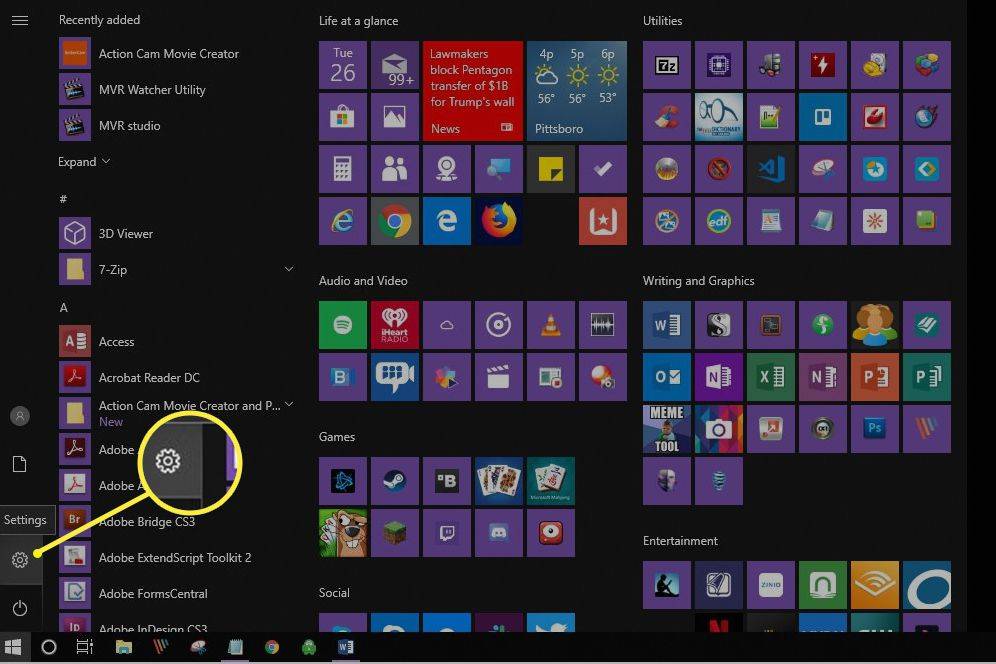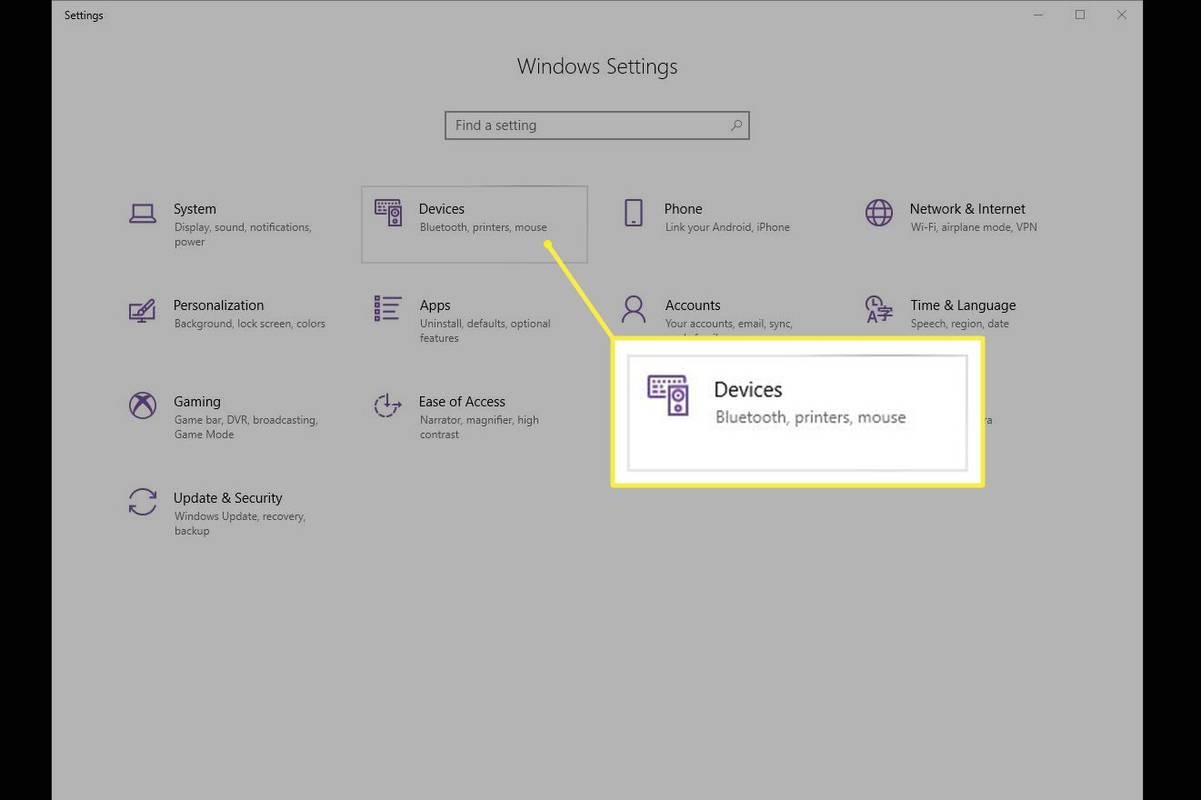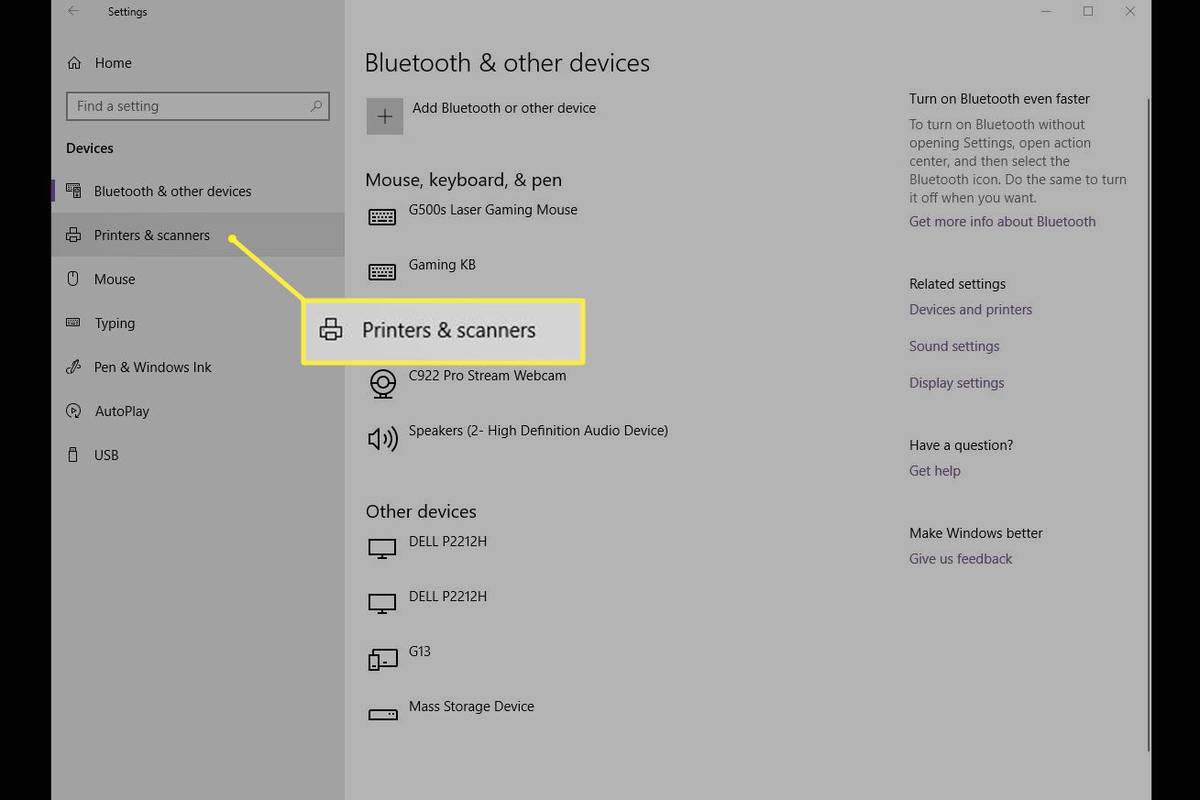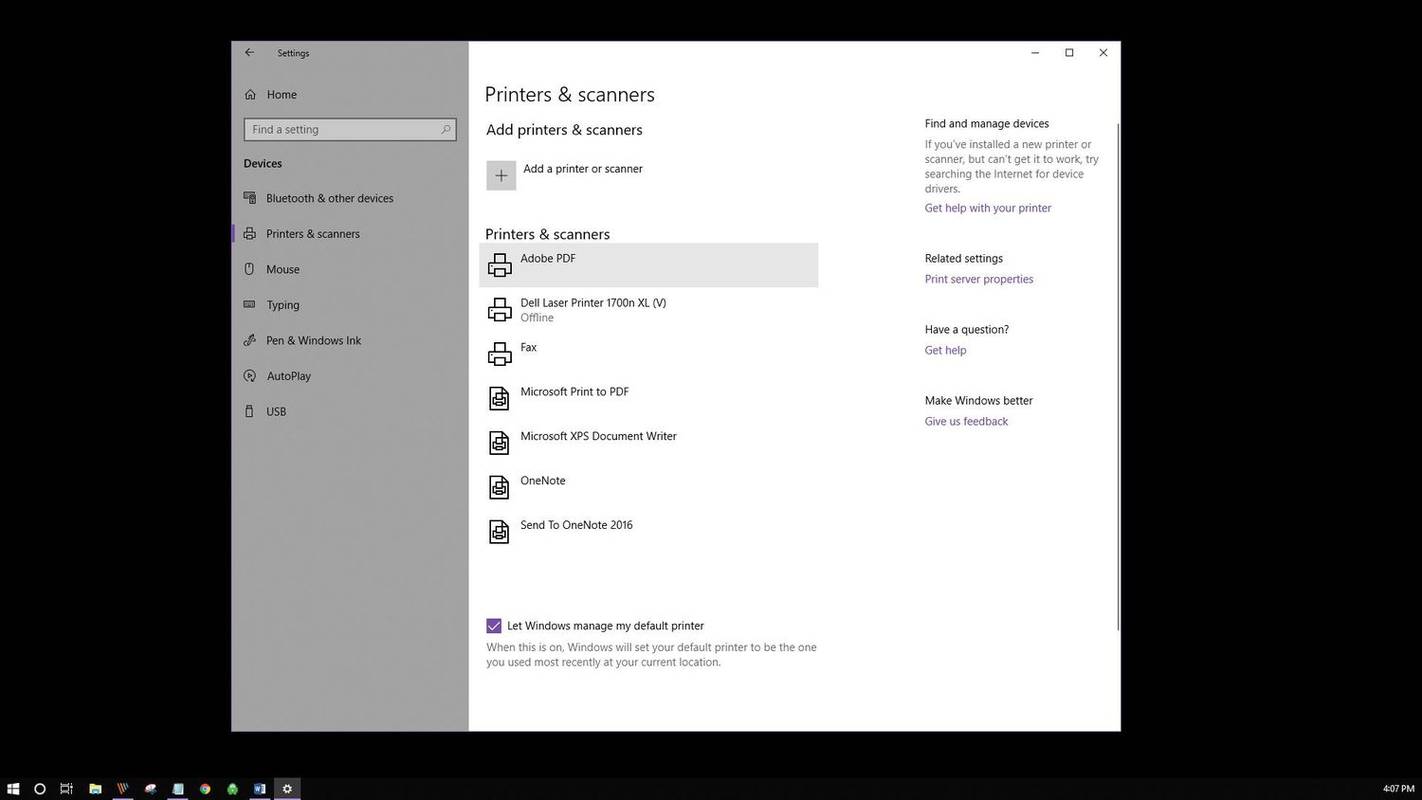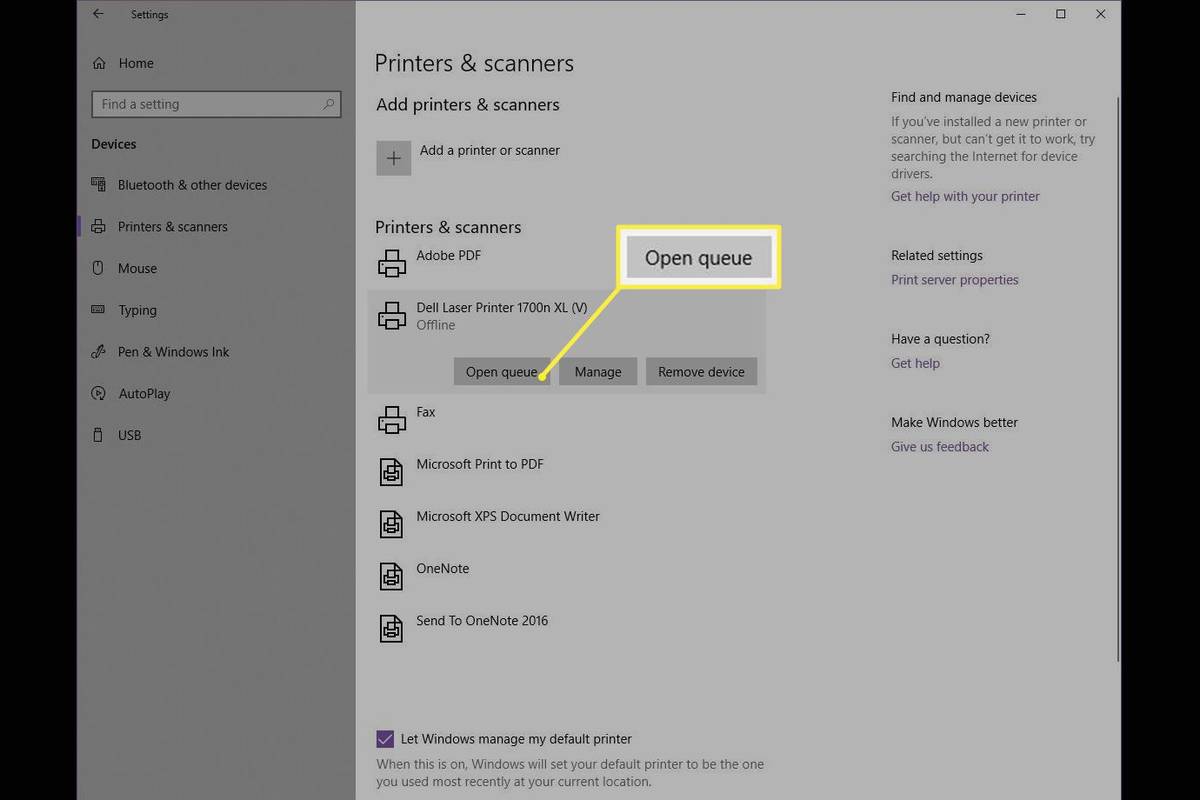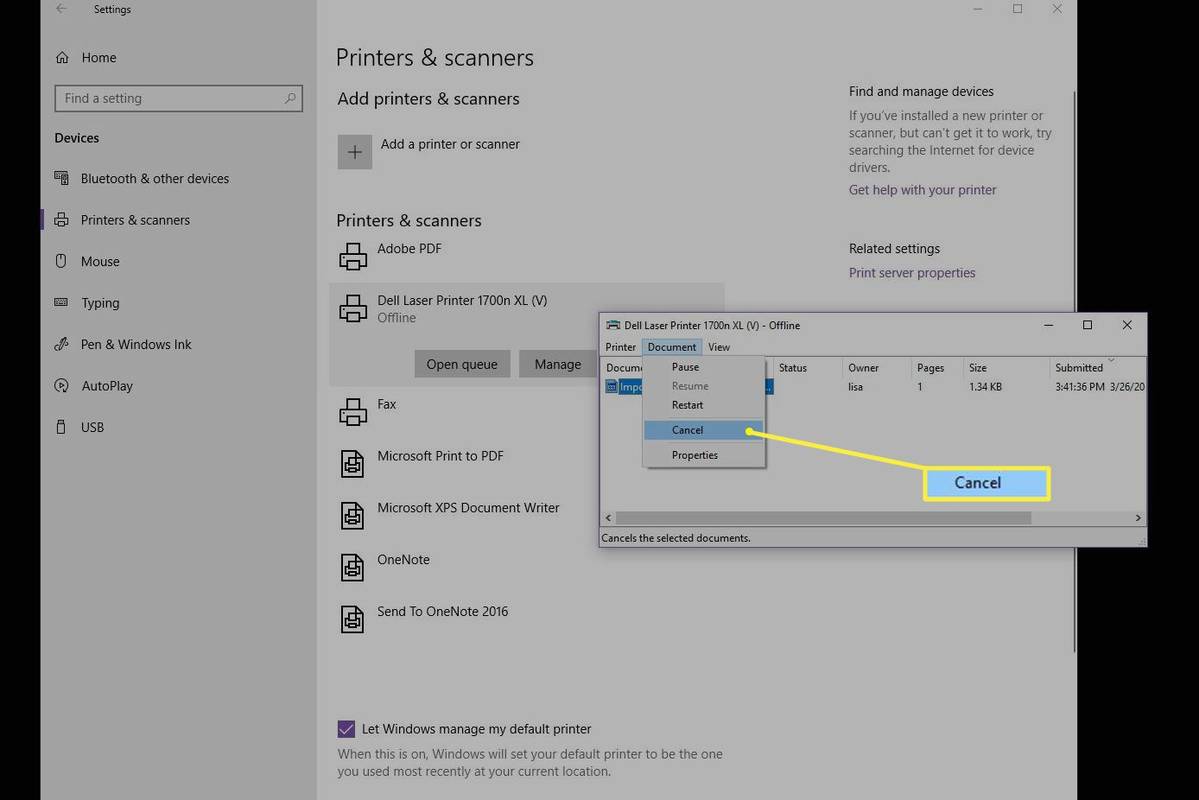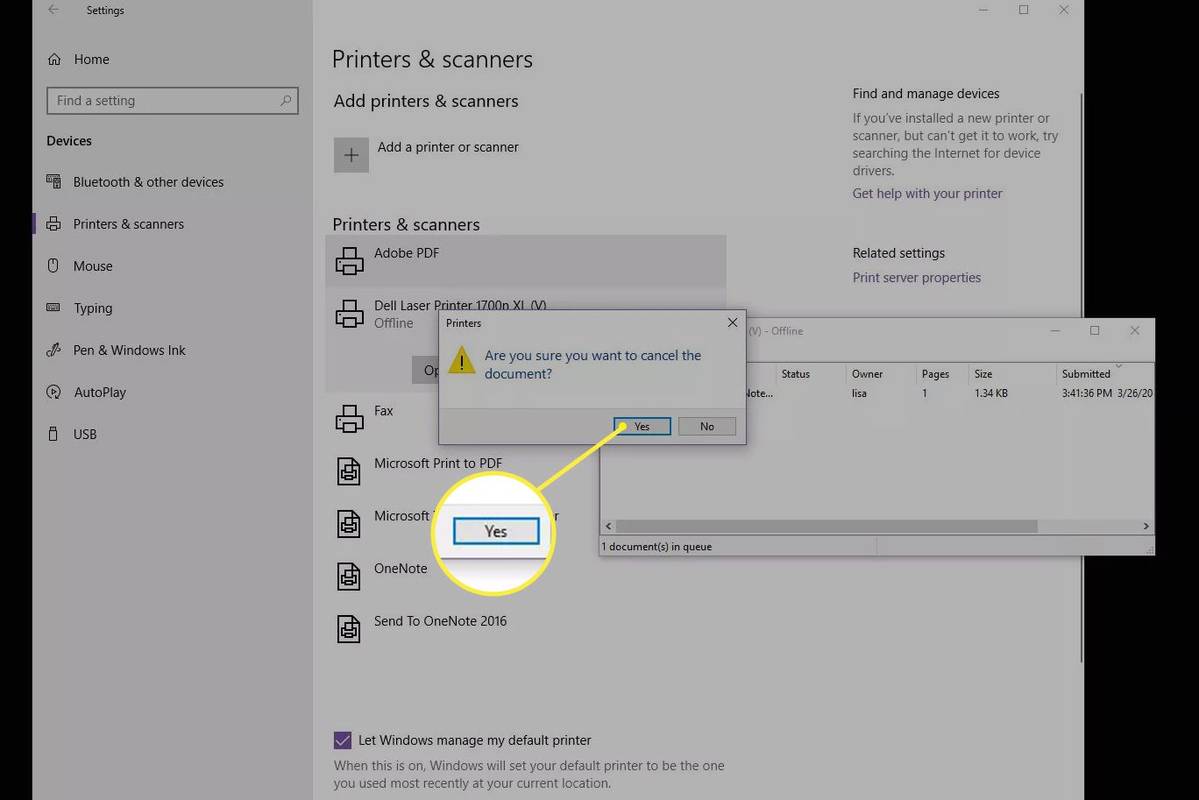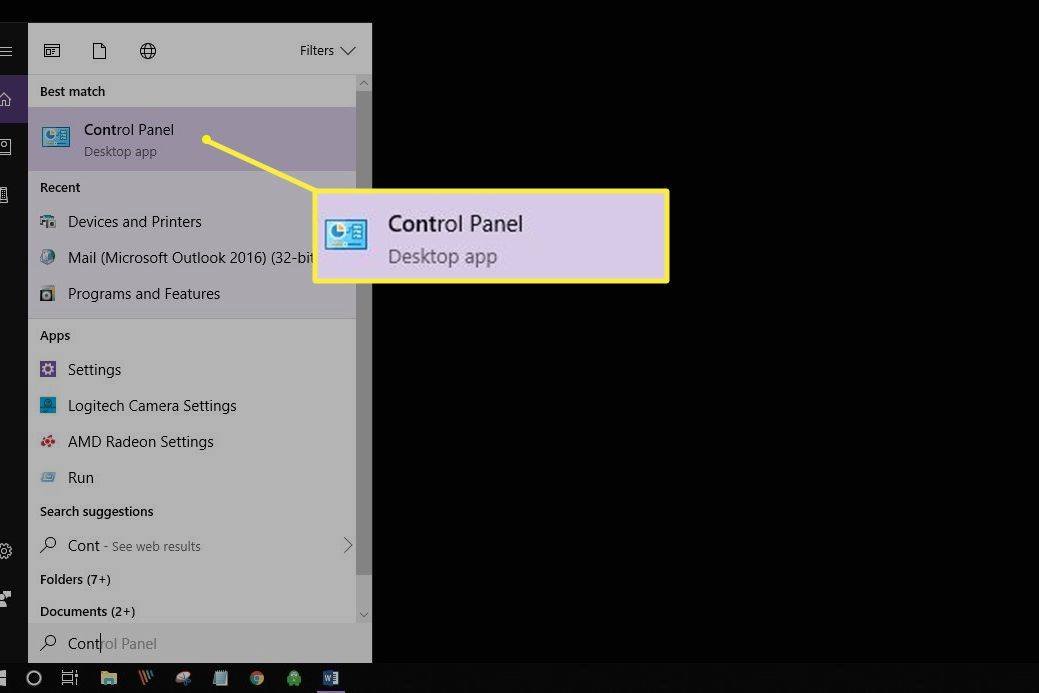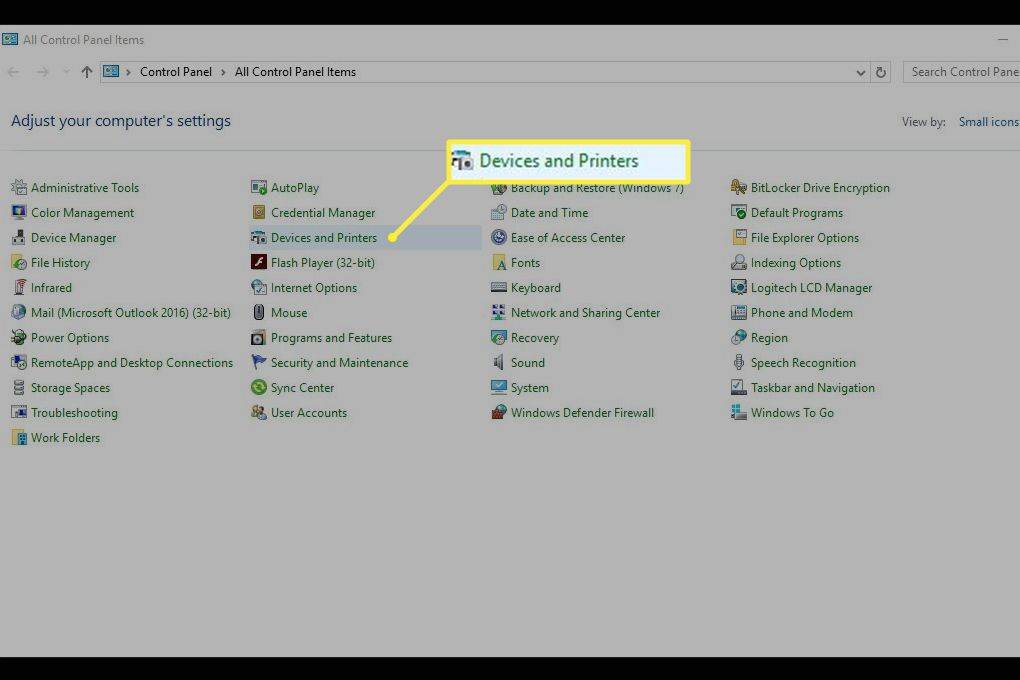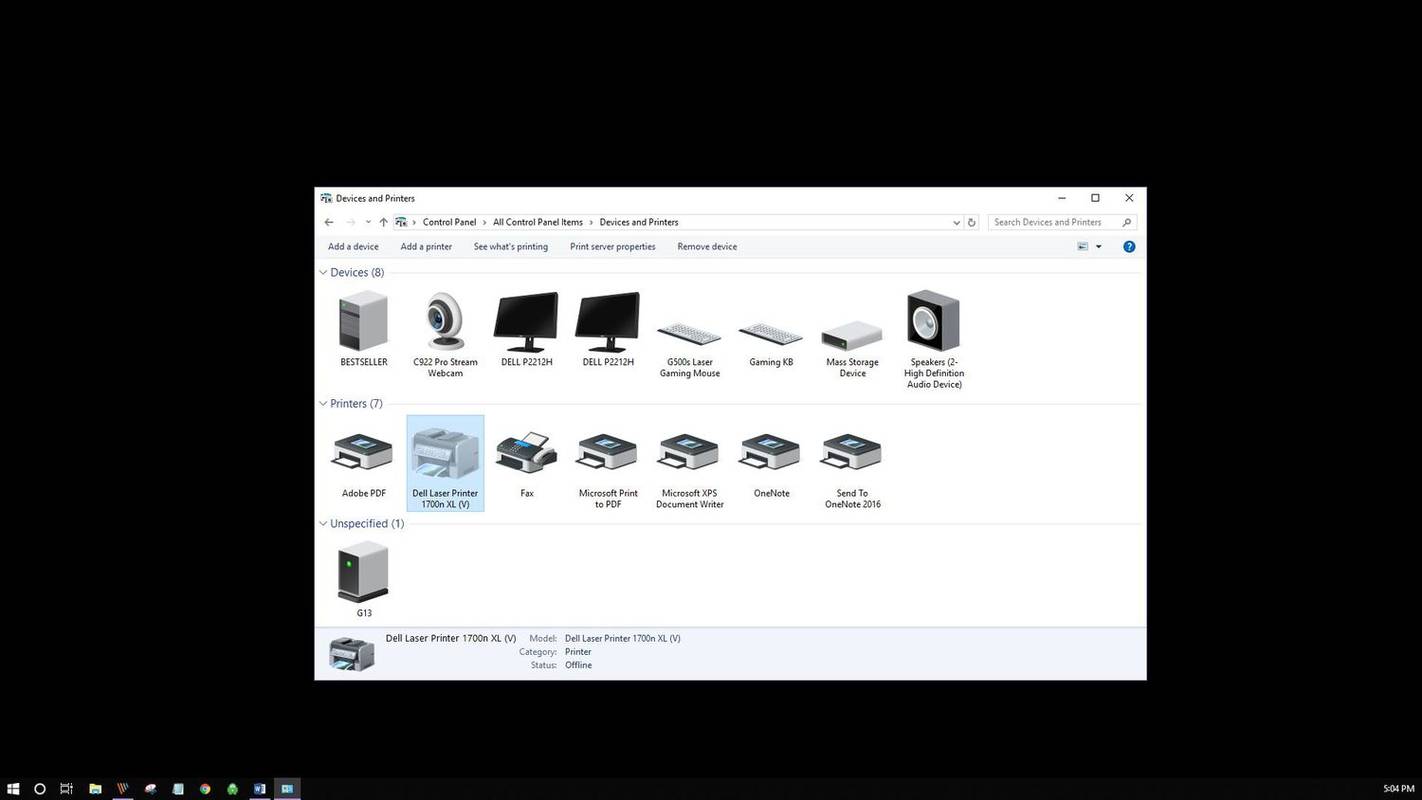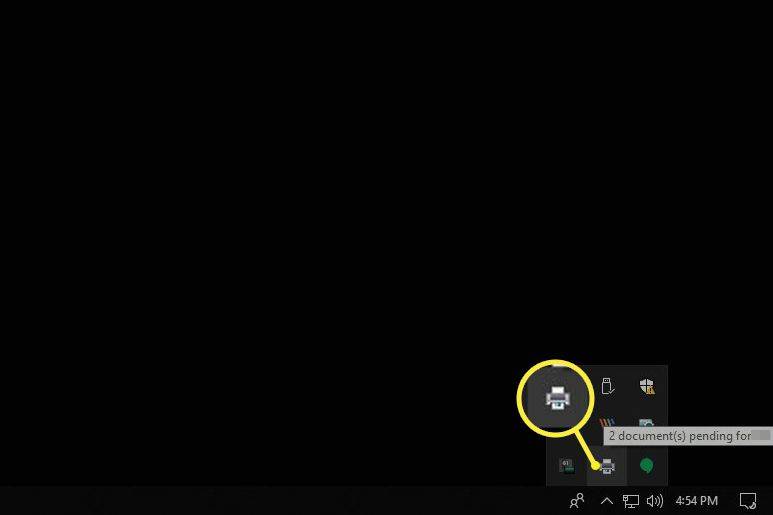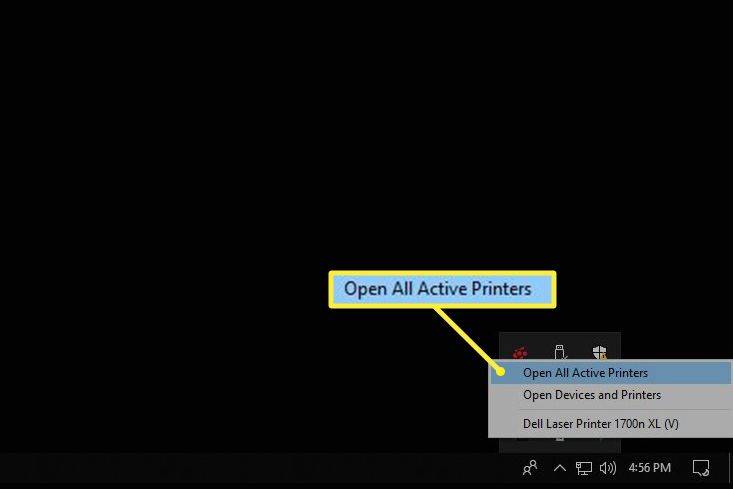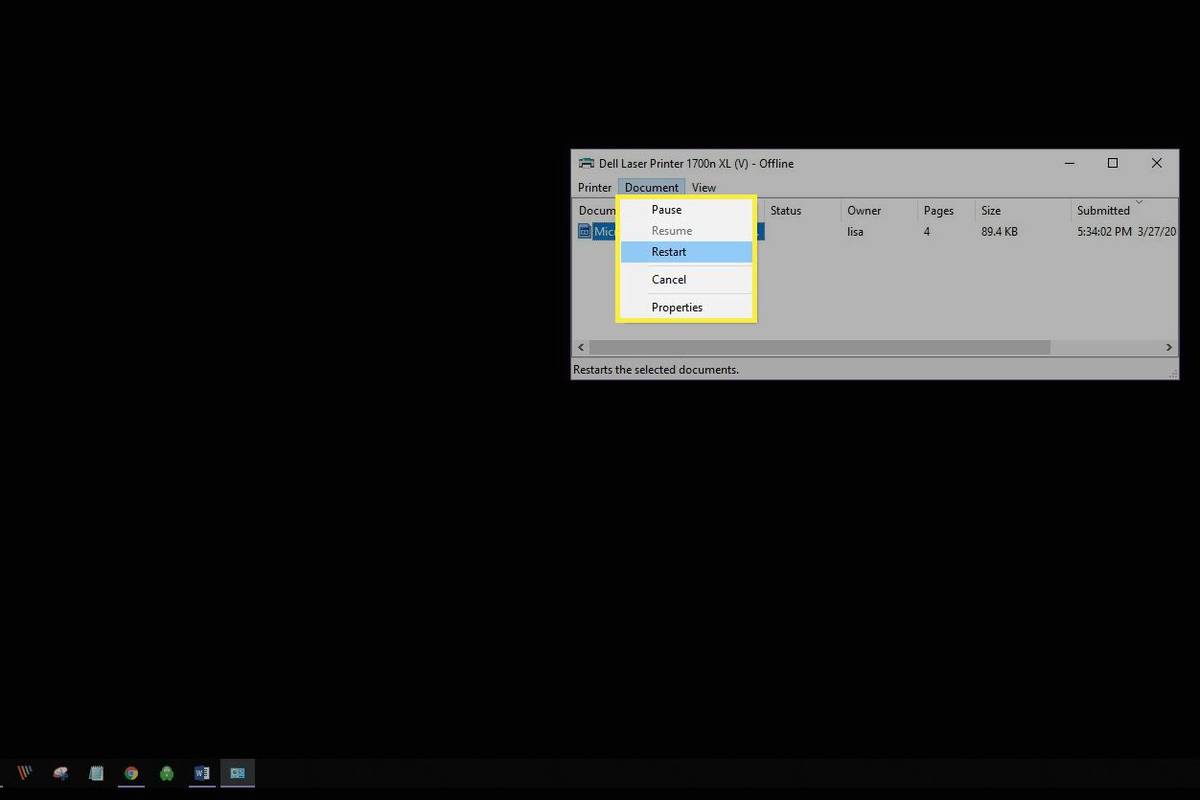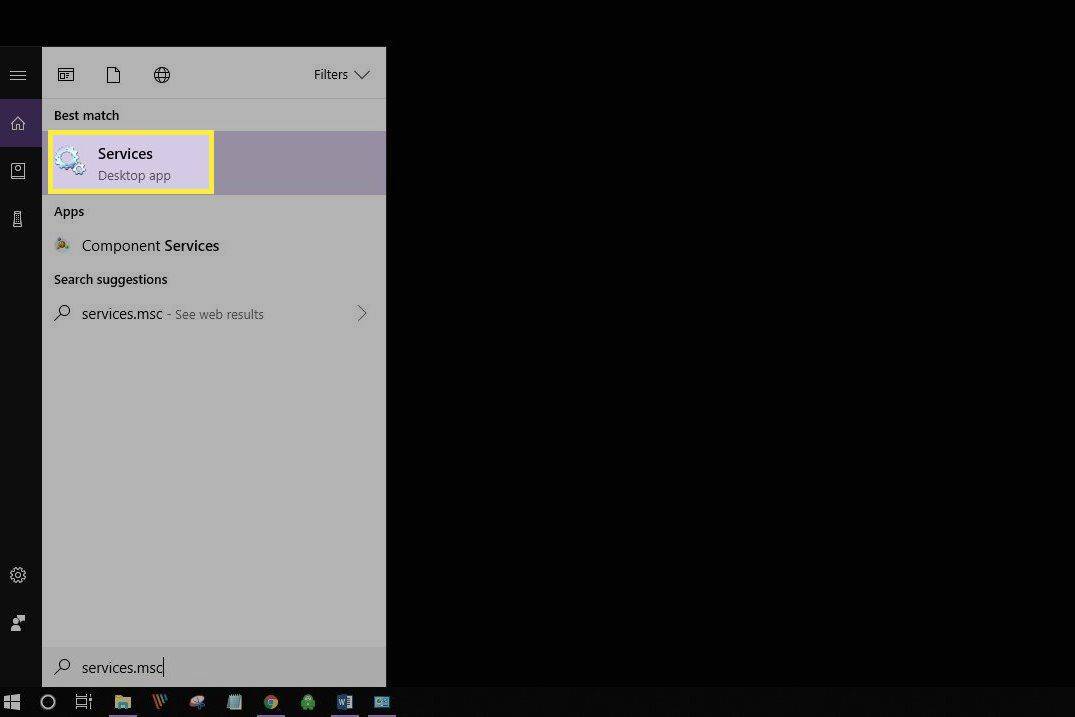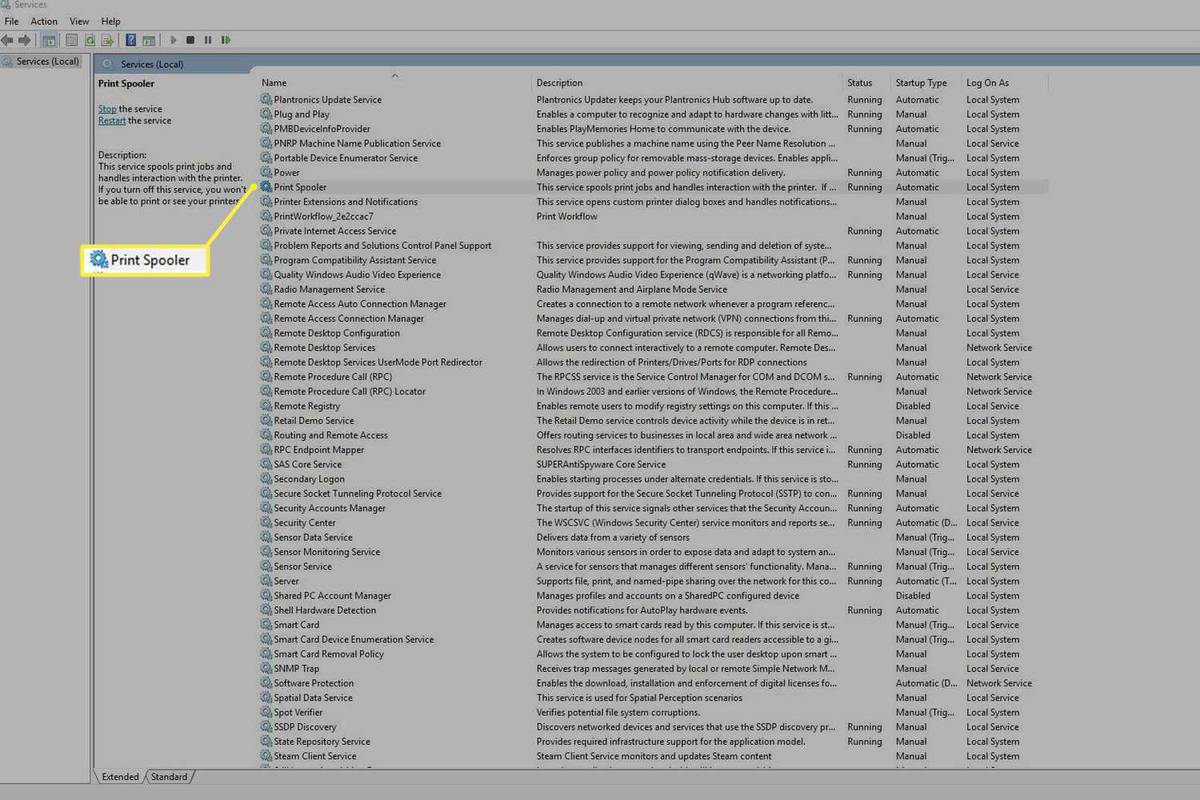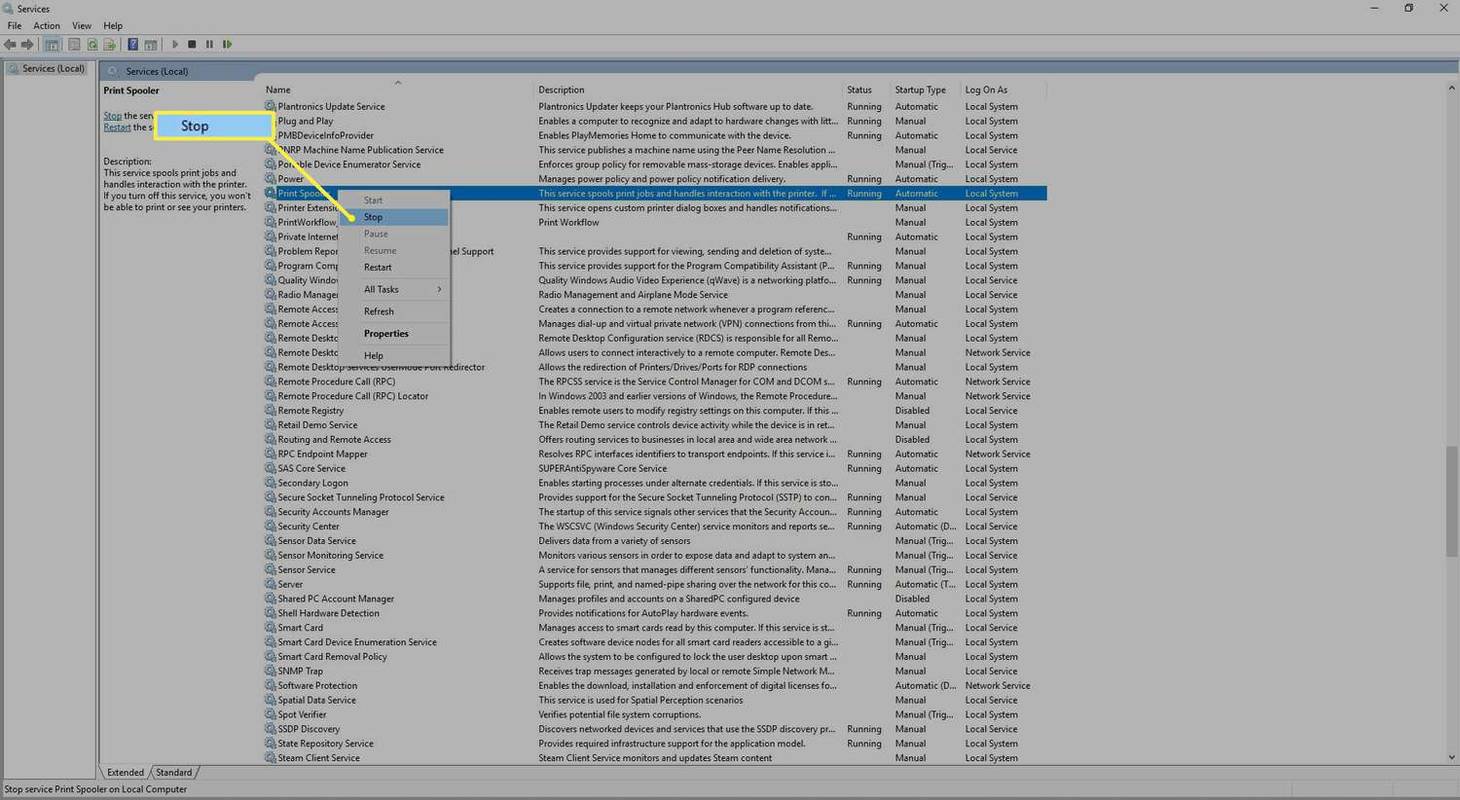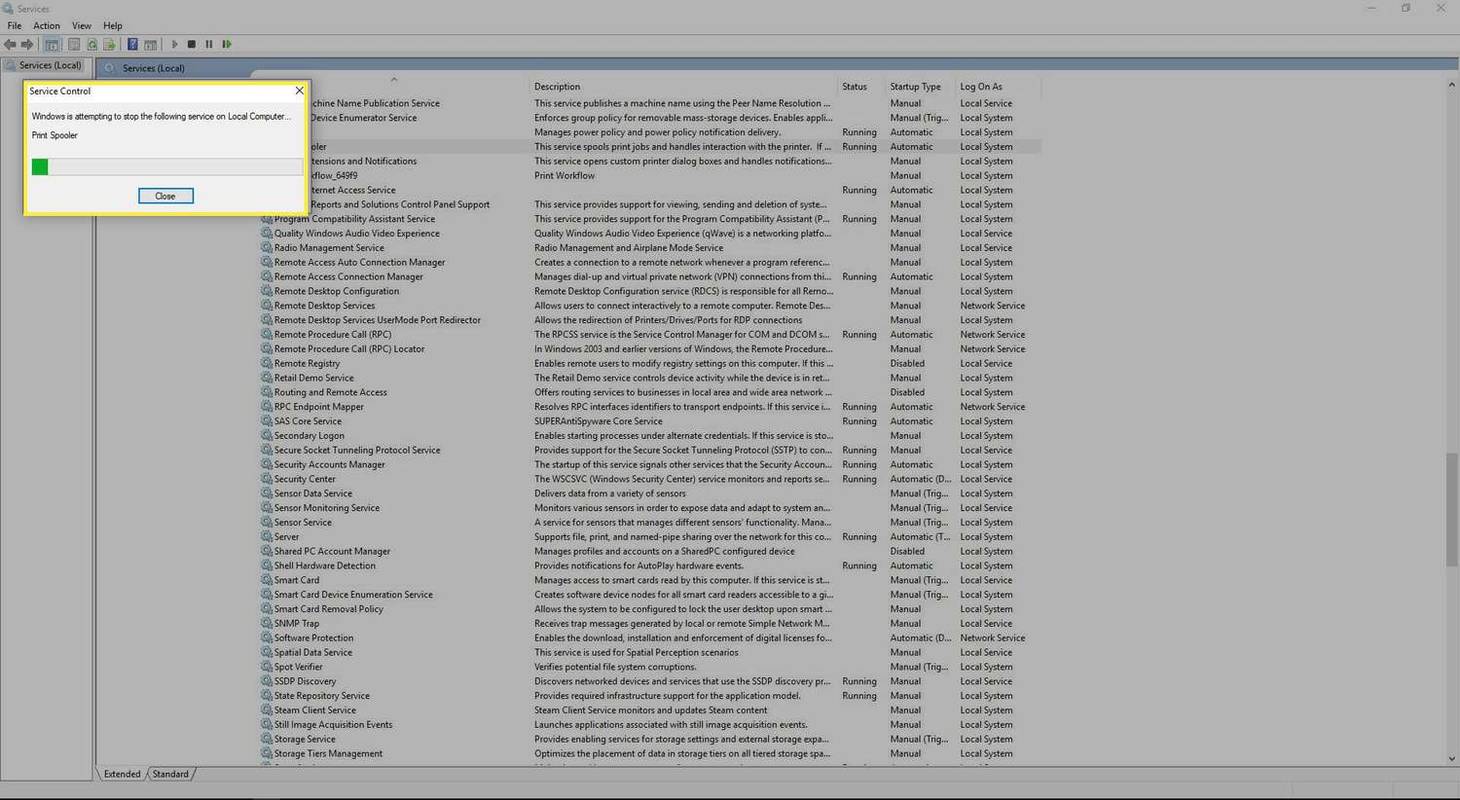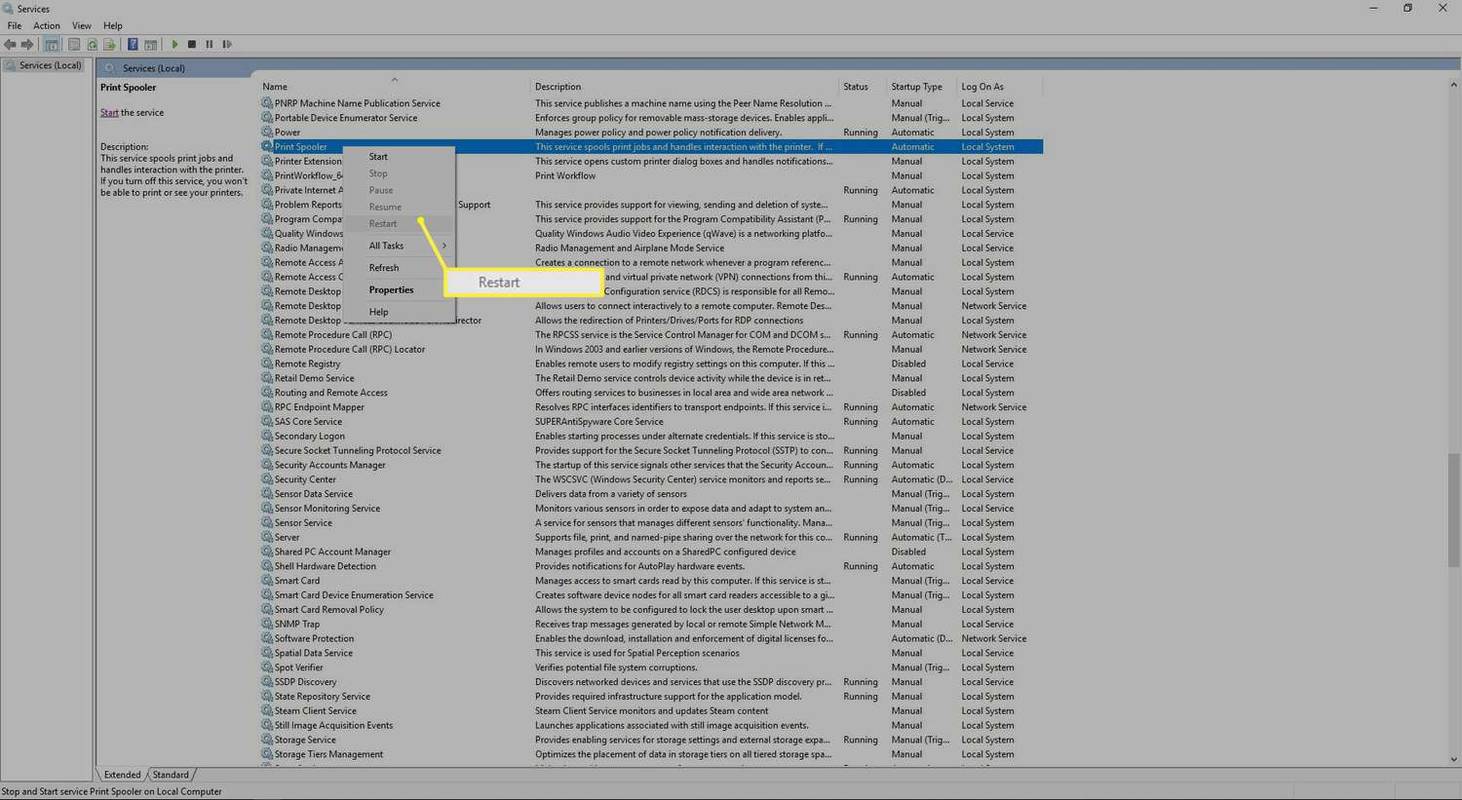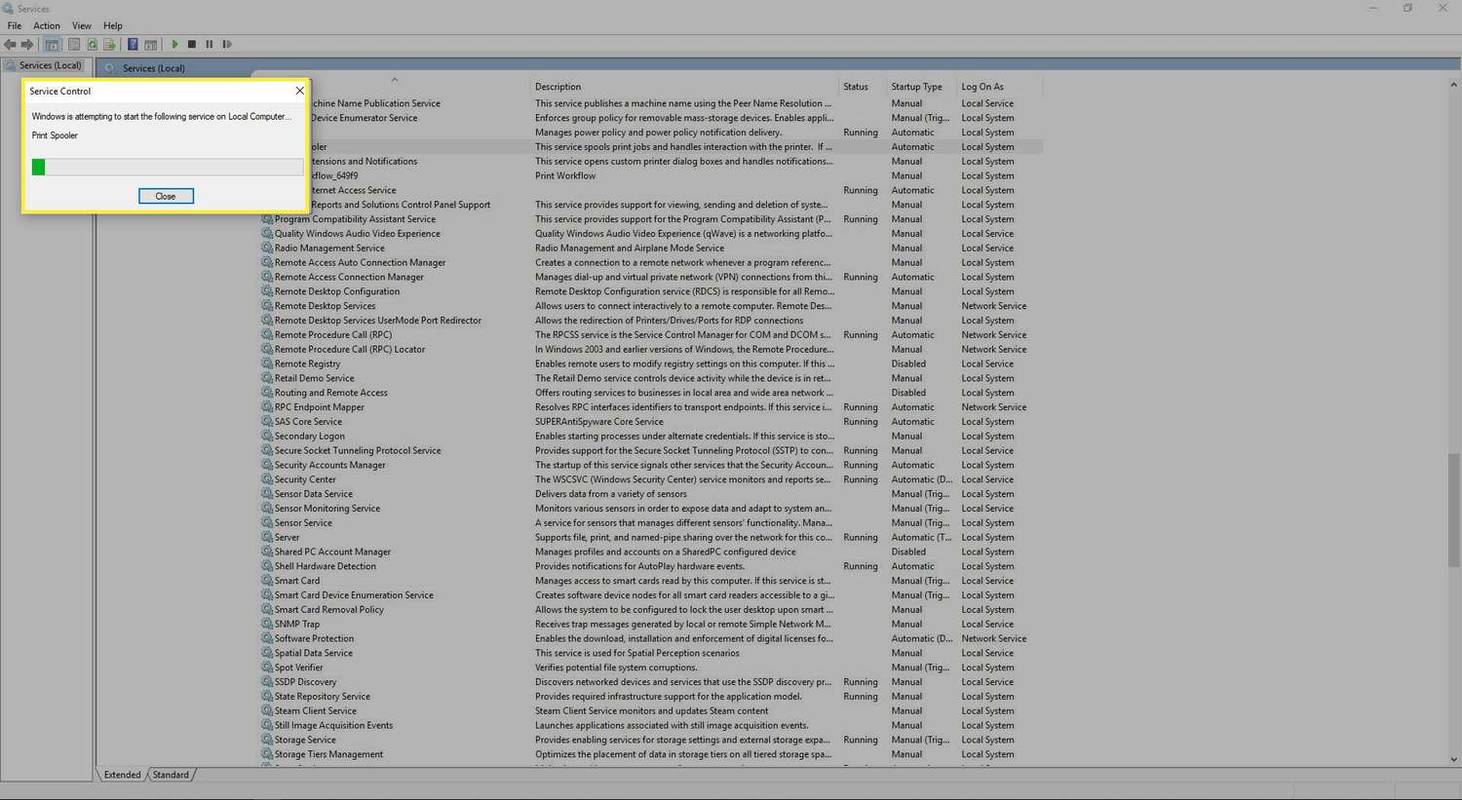Kas jāzina
- Atcelt no printera: nospiediet Atcelt , Atiestatīt , vai Stop > izņemiet papīra tekni vai izslēdziet printeri.
- No lietojumprogrammas: lielākā daļa lietojumprogrammu īslaicīgi parāda atcelšanas logu. Izvēlieties Atcelt opciju.
- Sadaļā Windows iestatījumi: atlasiet Ierīces > Printeri un skeneri > Atvērt rindu > Dokuments > Atcelt .
Šajā rakstā ir paskaidrots, kā atcelt drukas darbu un notīrīt drukāšanas rindu operētājsistēmā Windows 10 datorā.
Drukas darba atcelšana
Ir dažas dažādas pieejas drukas darba atcelšanai: izmantojot pogas vai iestatījumus pašā printerī, no lietojumprogrammas dialoglodziņa, no Windows iestatījumiem, izmantojot Windows uzdevumjoslu vai no Windows vadības paneļa. Ja nekas cits neizdodas, drukas spolera atiestatīšana var atrisināt problēmu.

CC0 BY 2.0 / Pxšeit
Atceliet drukas darbu, izmantojot savu printeri
Lai gan no mobilajiem printeriem un viss vienā printeriem atšķiras atkarībā no ražotāja un modeļa, tiem visiem ir līdzīga funkcionalitāte, kas var palīdzēt apturēt drukas darbu:
-
Izvēlieties Windows ikonu, pēc tam atlasiet rīks ikonu, lai atvērtu Windows iestatījumus.
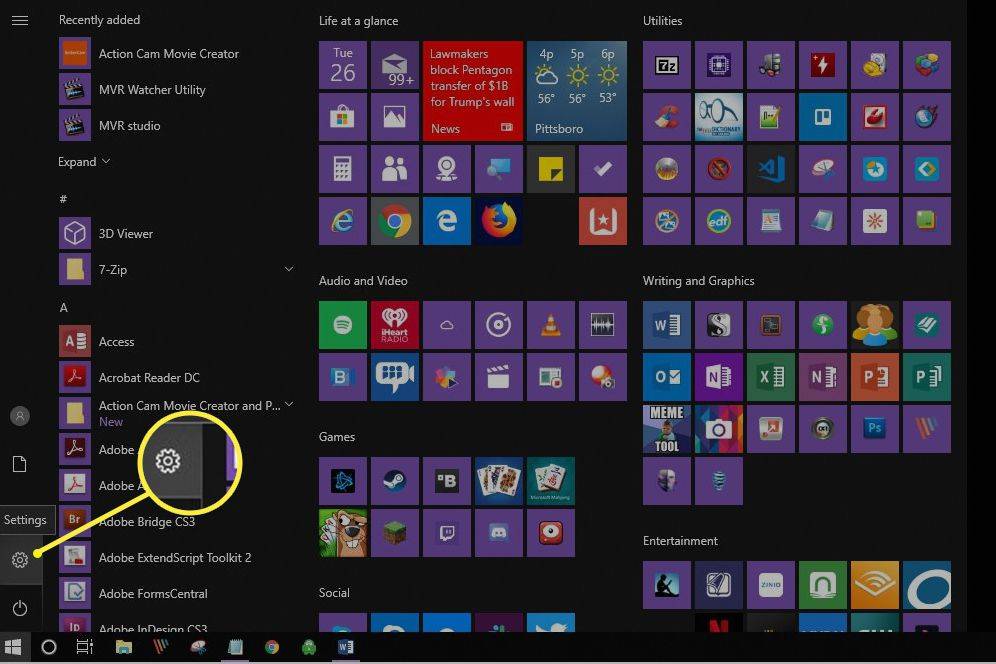
-
Izvēlieties Ierīces .
labākais bezmaksas antivīrusu Windows 10 2018
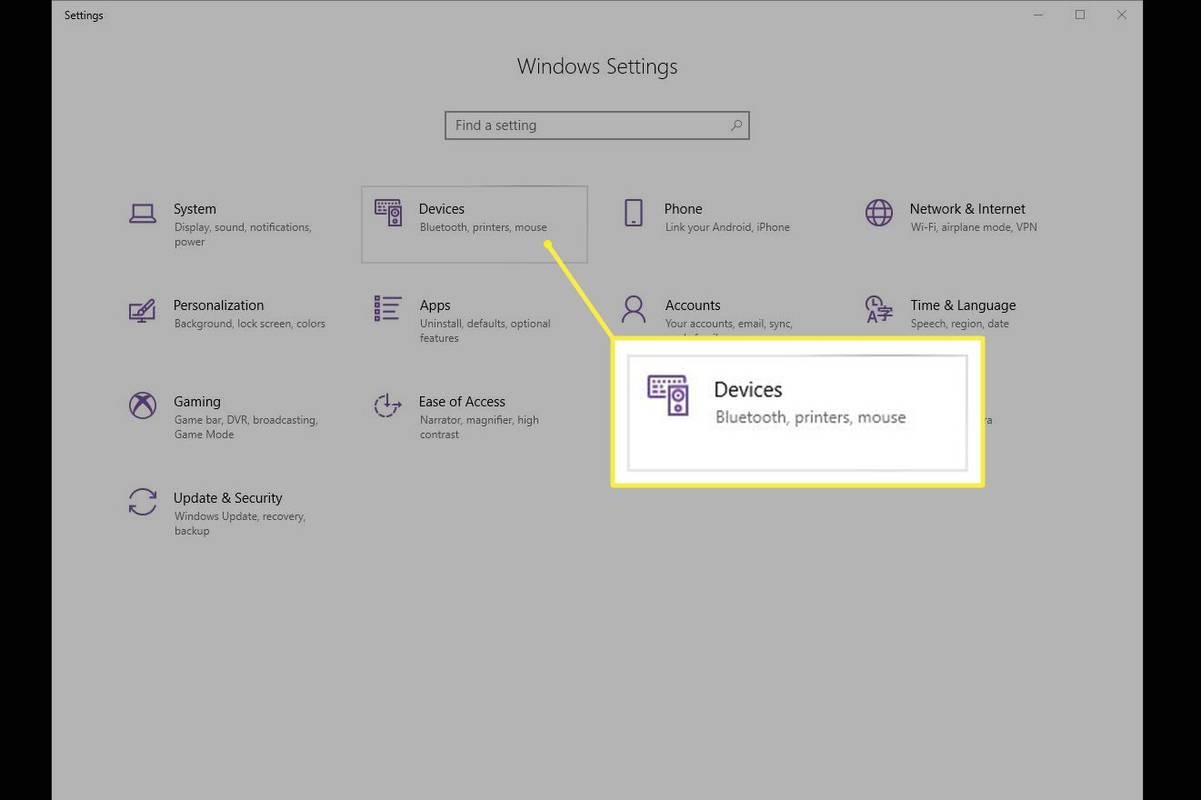
-
Kreisajā pusē atlasiet Printeri un skeneri .
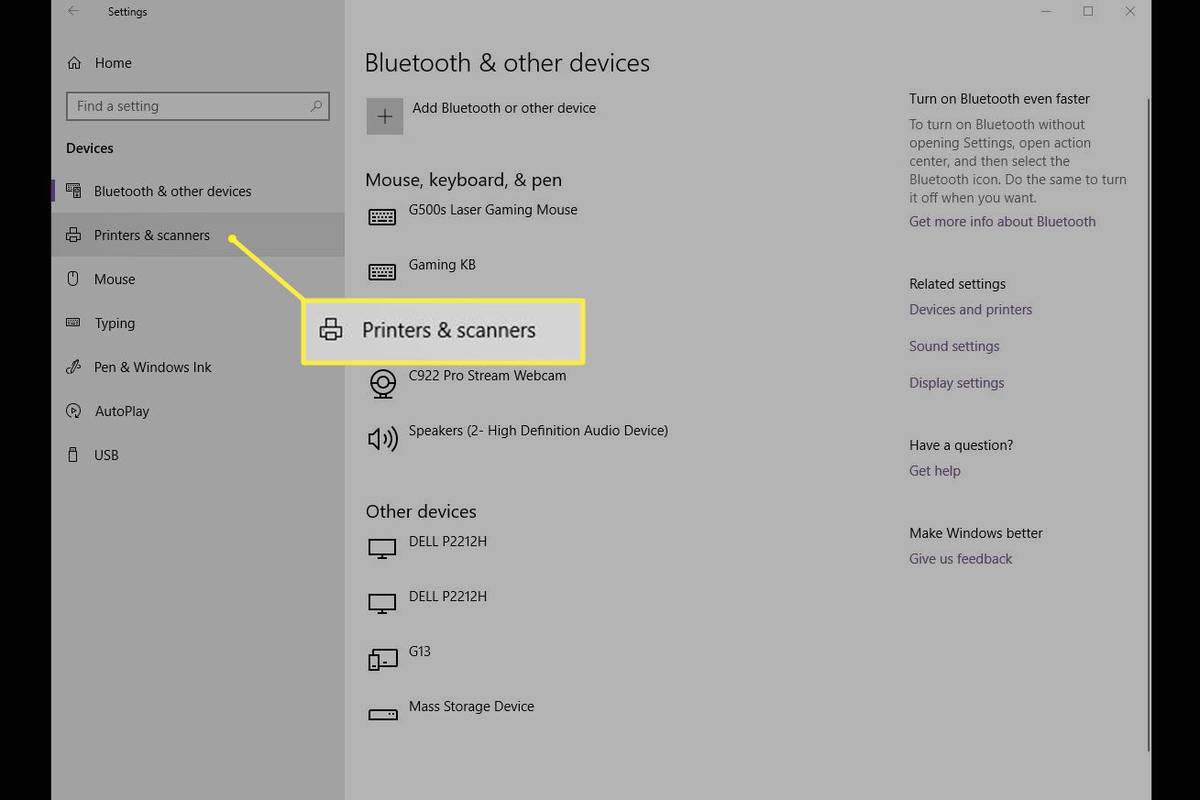
-
Izvēlieties printeri, ar kuru vēlaties atcelt drukas darbu.
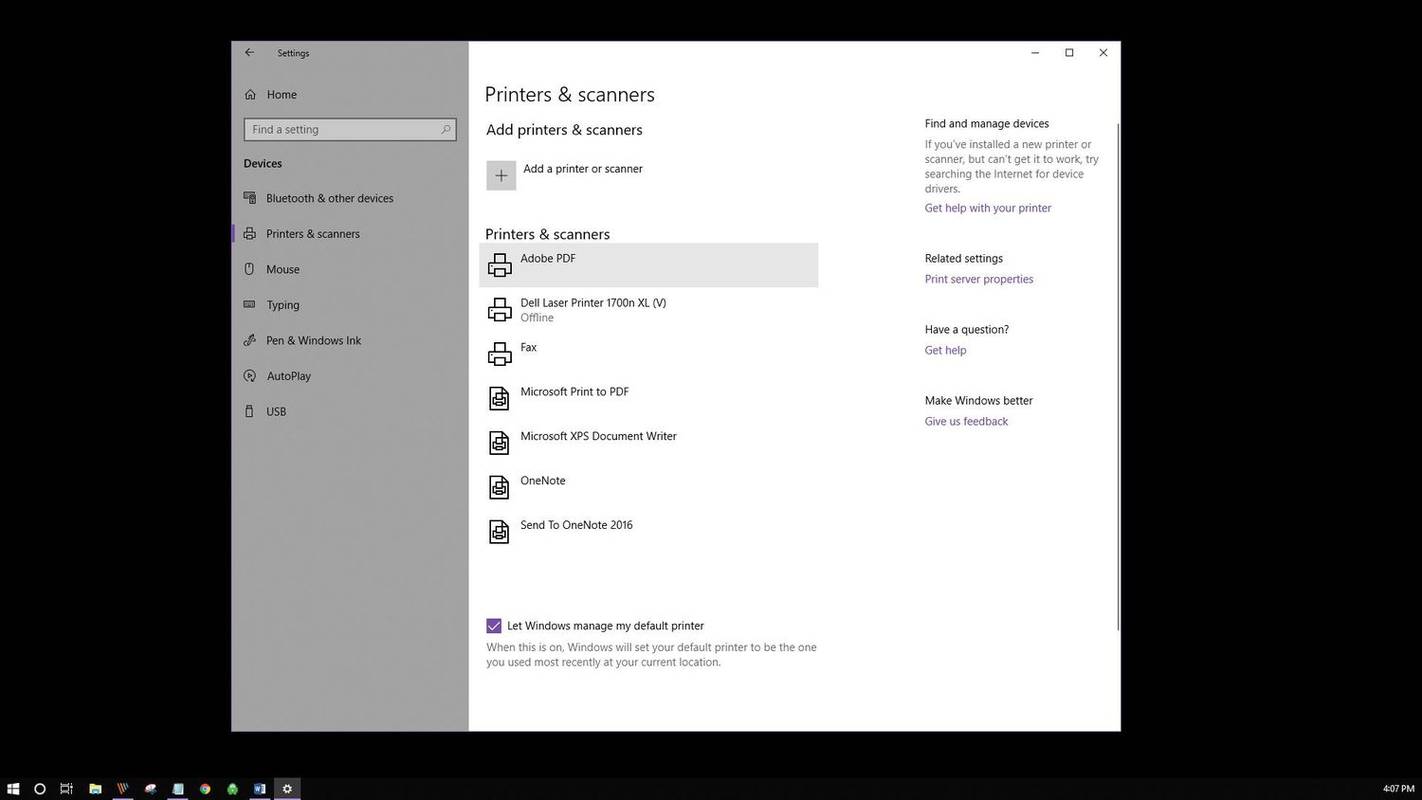
-
Izvēlieties Atvērt rindu .
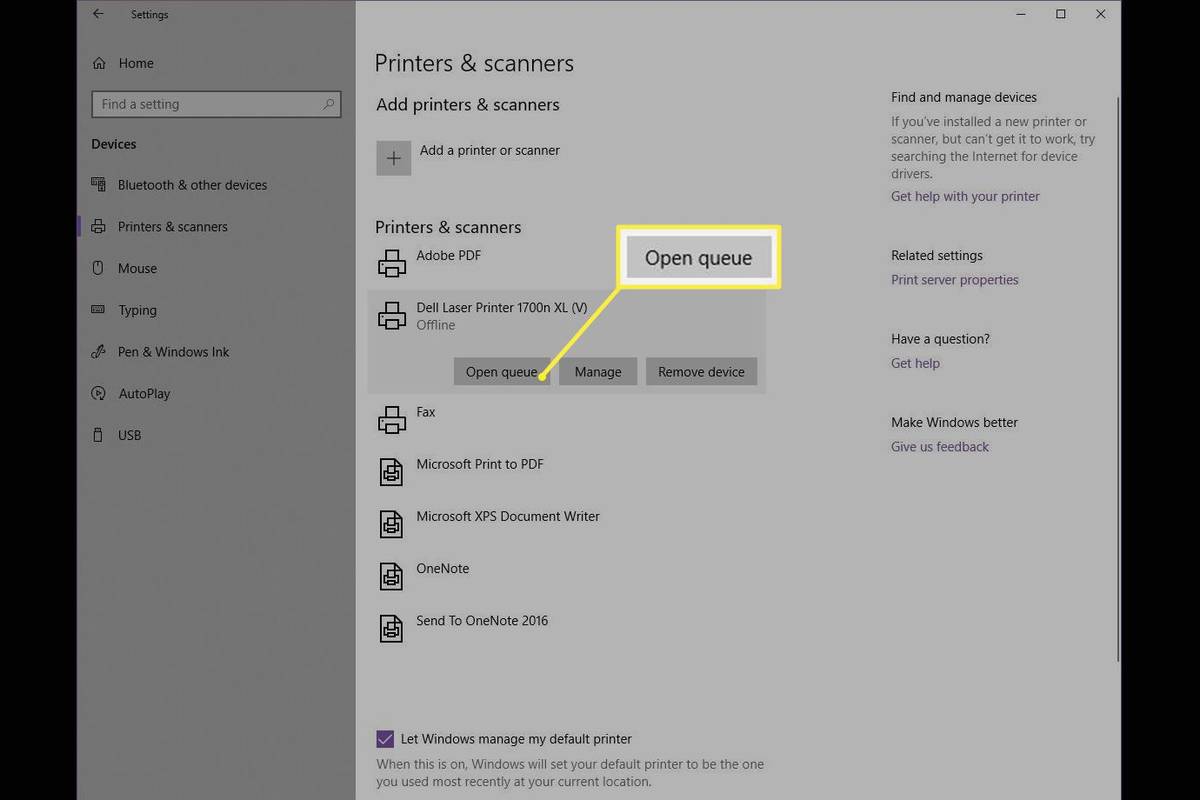
-
Jāatveras drukas rinda, parādot visus atlasītā printera drukas darbus. Atlasiet dokumentu un pēc tam atlasiet Dokuments > Atcelt .
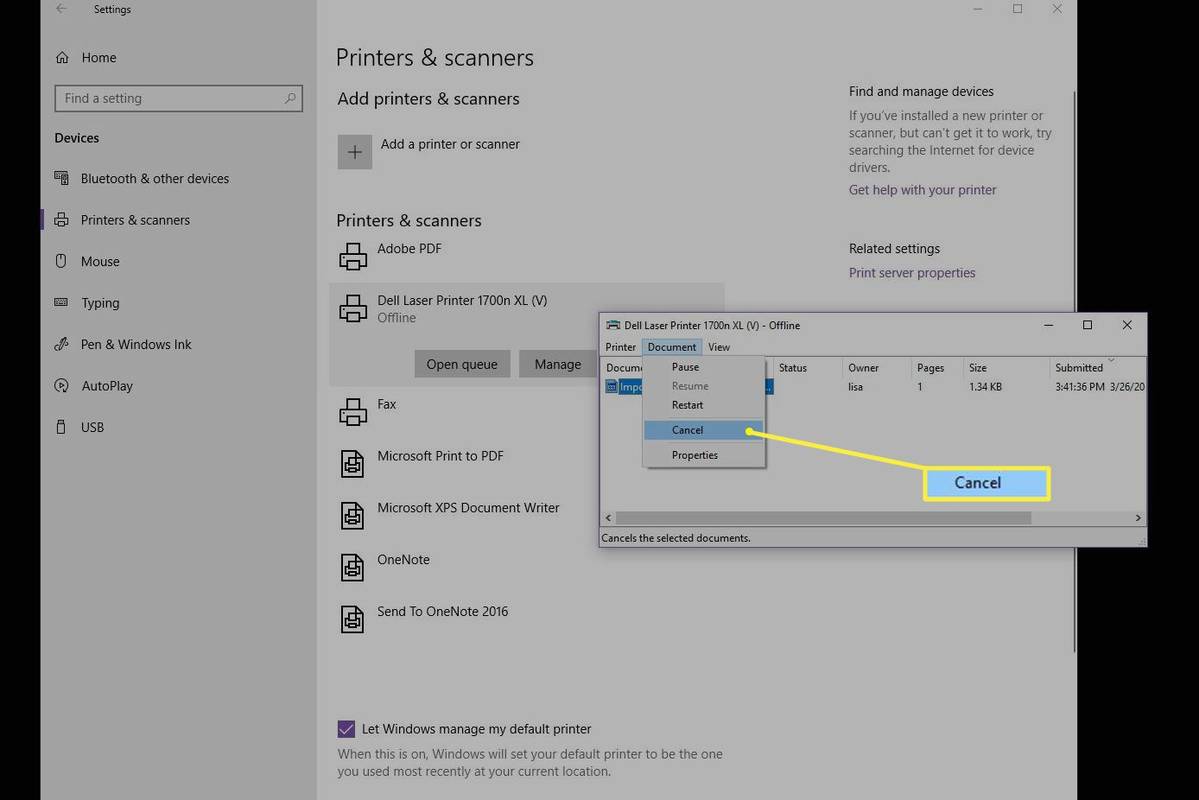
Varat arī ar peles labo pogu noklikšķināt uz drukas darba un atlasīt Atcelt . Lai atceltu visus drukas darbus, atlasiet Printeris > Atcelt visus dokumentus .
-
Izvēlieties Jā . Jūsu drukas darbs tagad ir atcelts.
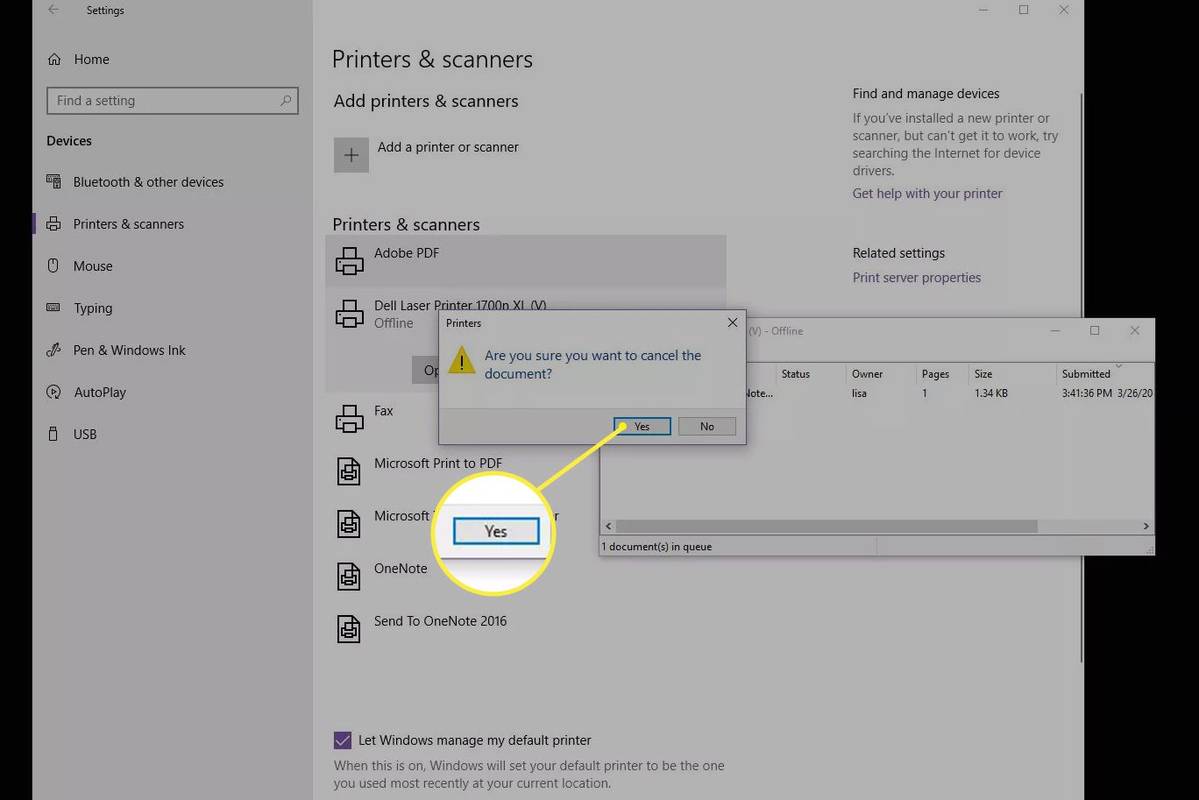
-
Windows uzdevumjoslā atlasiet Meklēt vai Cortana ekrāna apakšējā kreisajā pusē. Meklēšanas lodziņā ievadiet Vadības panelis un atlasiet to.
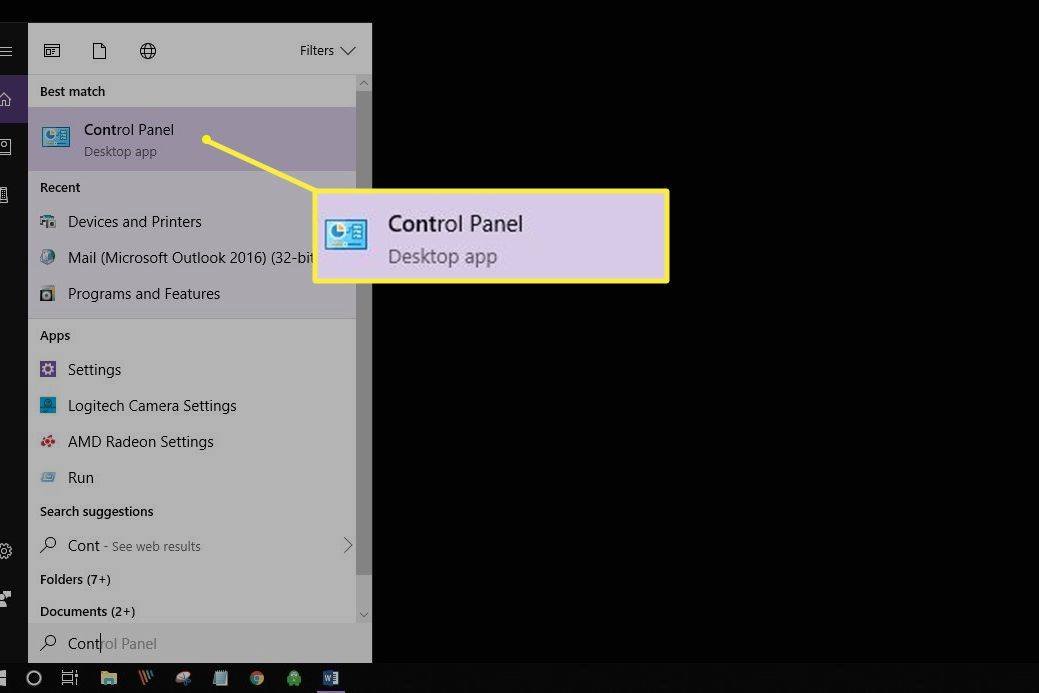
-
Izvēlieties Ierīces un printeri .
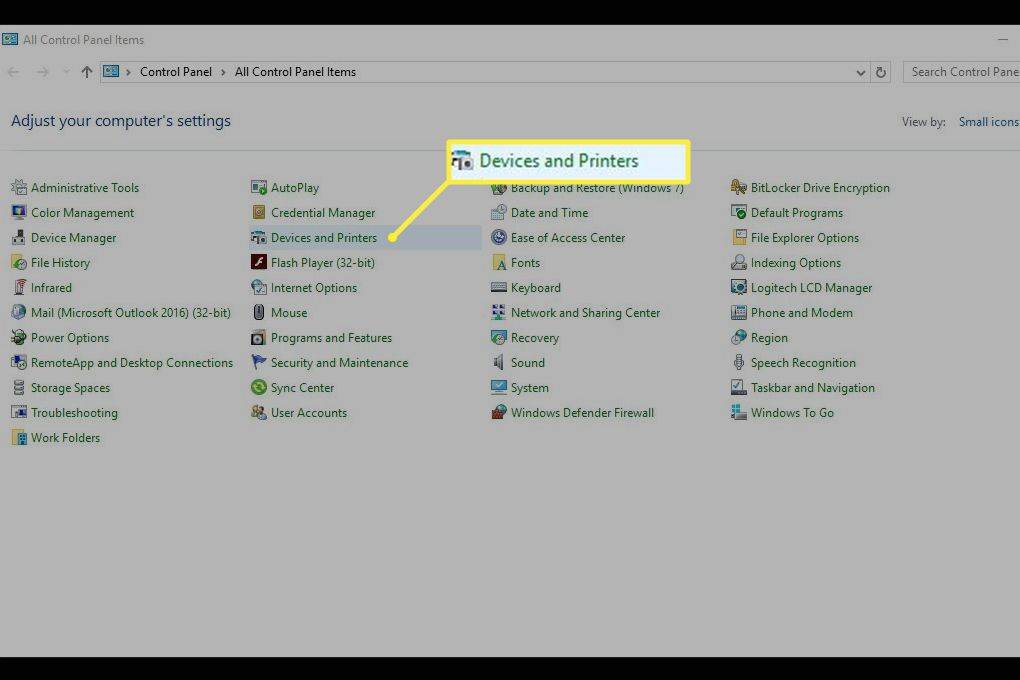
-
Jums vajadzētu redzēt visas ārējās ierīces un printerus. Atlasiet printeri, kuram vēlaties dzēst drukas darbu.
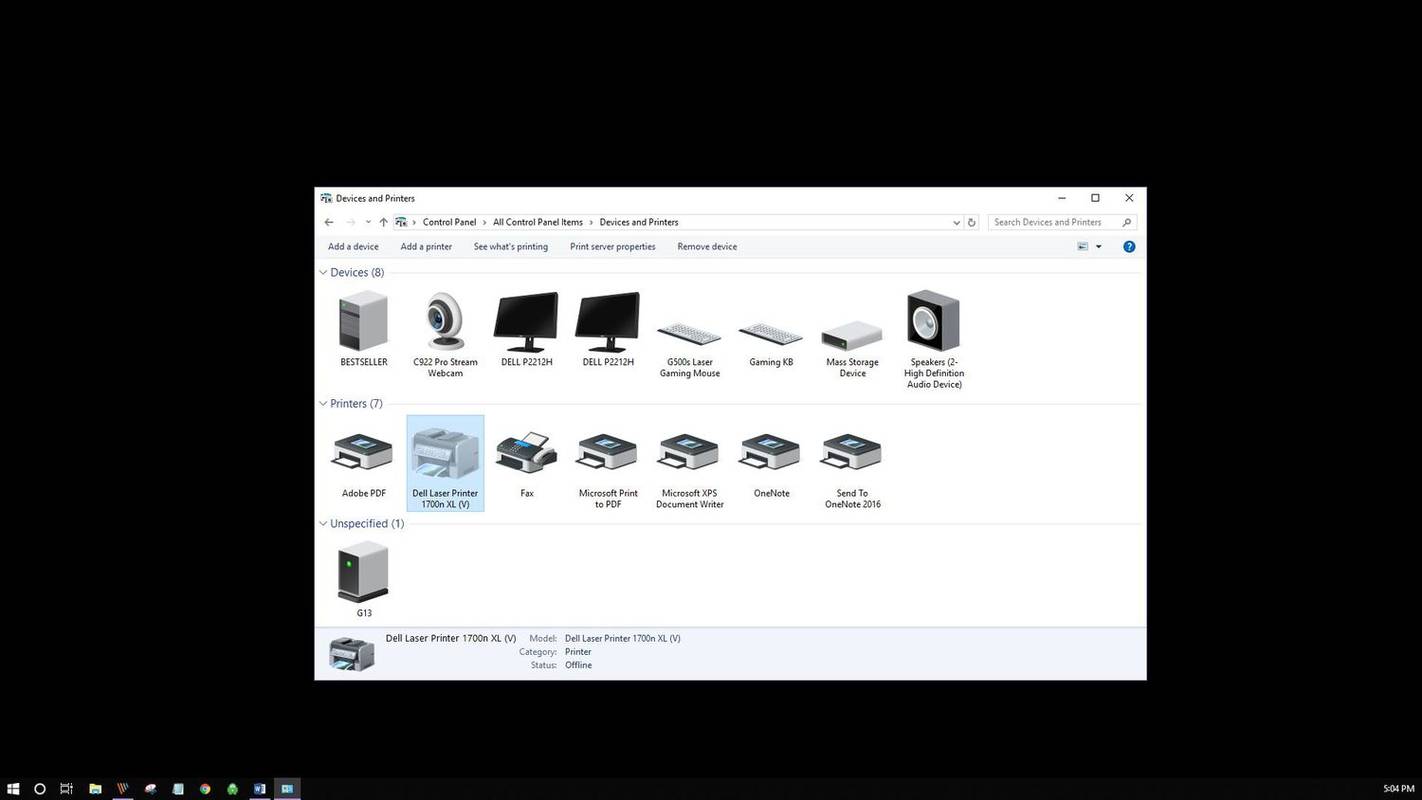
-
Izvēlnē zem ceļa atlasiet Skatiet, kas tiek drukāts .
Varat arī ar peles labo pogu noklikšķināt uz printera un pēc tam atlasīt Skatiet, kas tiek drukāts . Trešais veids, kā piekļūt šai opcijai, ir veikt dubultklikšķi uz printera vai ar peles labo pogu noklikšķiniet un atlasiet Atvērt jaunā logā , pēc tam atlasiet Skatiet, kas tiek drukāts .
-
Atcelt drukas darbs.
iPod classic 7. paaudzes ssd jauninājums
-
Dodieties uz savu uzdevumjoslu un ar peles labo pogu noklikšķiniet uz printeris ikonu.
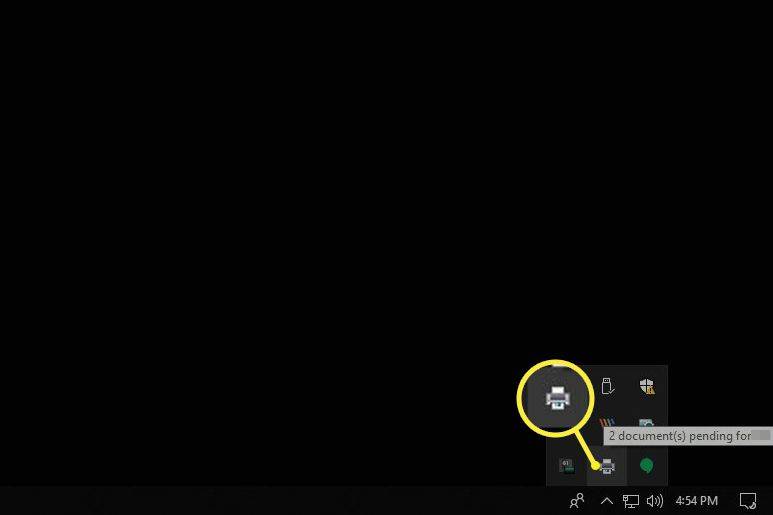
-
Izvēlieties Atveriet visus aktīvos printerus .
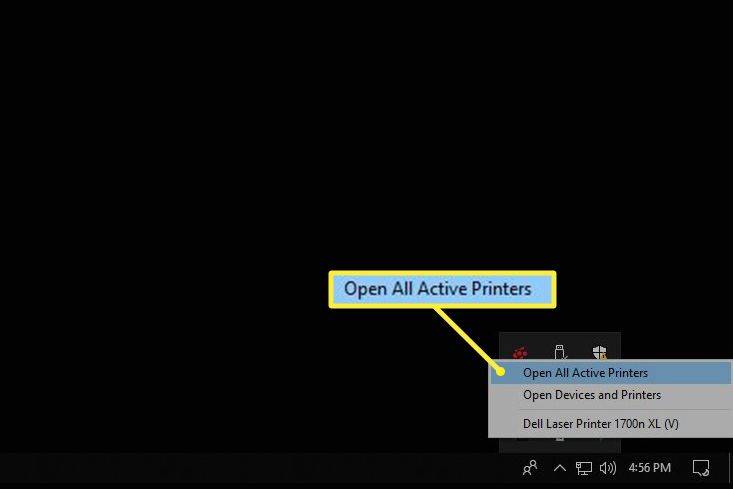
-
Iezīmējiet dokumentu(-s).
-
Izvēlieties Dokuments lai atrastu dažas problēmu novēršanas drukāšanas opcijas: Pauze, Atsākt un Restartēt. Lai īslaicīgi apturētu iestrēguša darba drukāšanu, lai varētu izdrukāt citus drukas darbus, atlasiet Pauze . Pēc tam, kad citi drukas darbi ir pabeigti, atlasiet Turpināt . Alternatīvi atlasiet Printeris > Pauzēt drukāšanu .
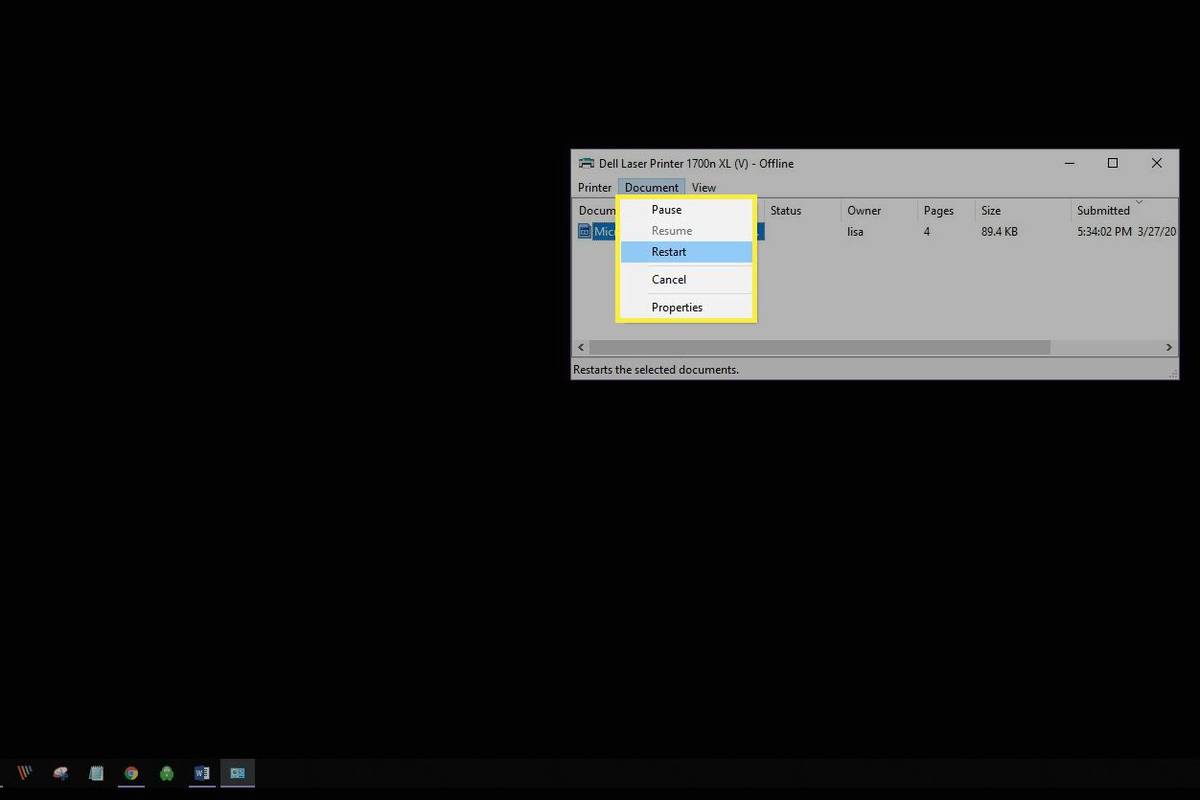
-
Izvēlieties Restartēt lai no jauna sāktu drukas darbu un, cerams, novērstu visas kļūdas, lai drukas darbs varētu tikt pabeigts.
-
Izvēlieties Meklēt vai Cortana darbvirsmas apakšējā kreisajā pusē. Ievadietpakalpojumi.mscun atlasiet Pakalpojumi .
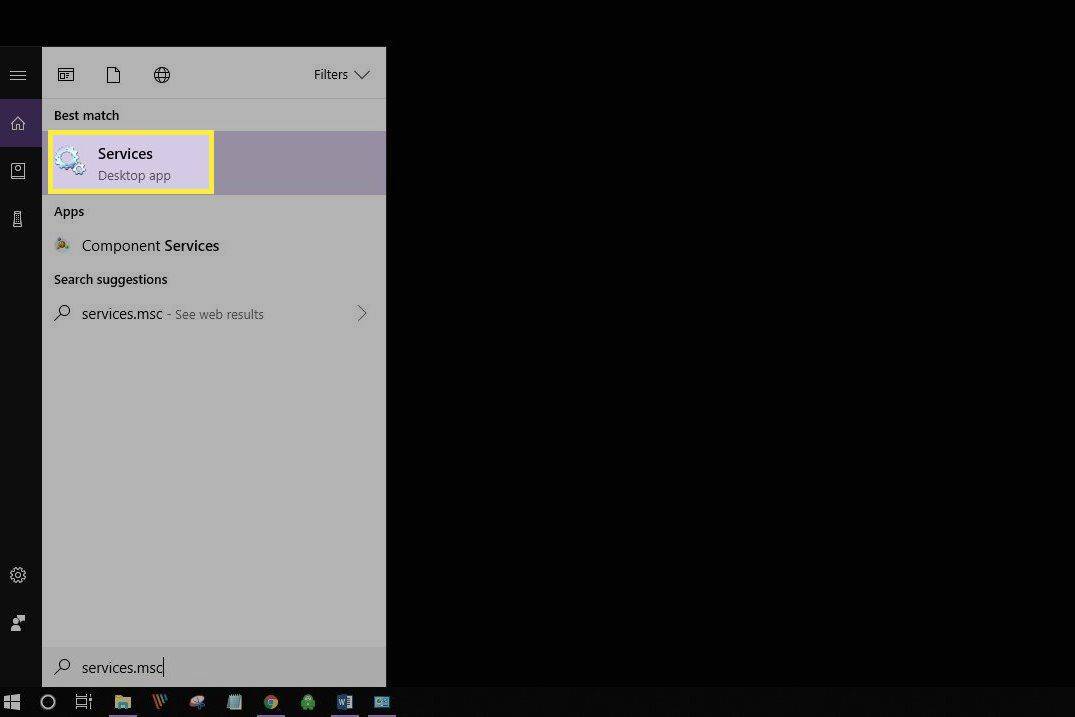
-
Ritiniet uz leju un atlasiet Drukas spolētājs .
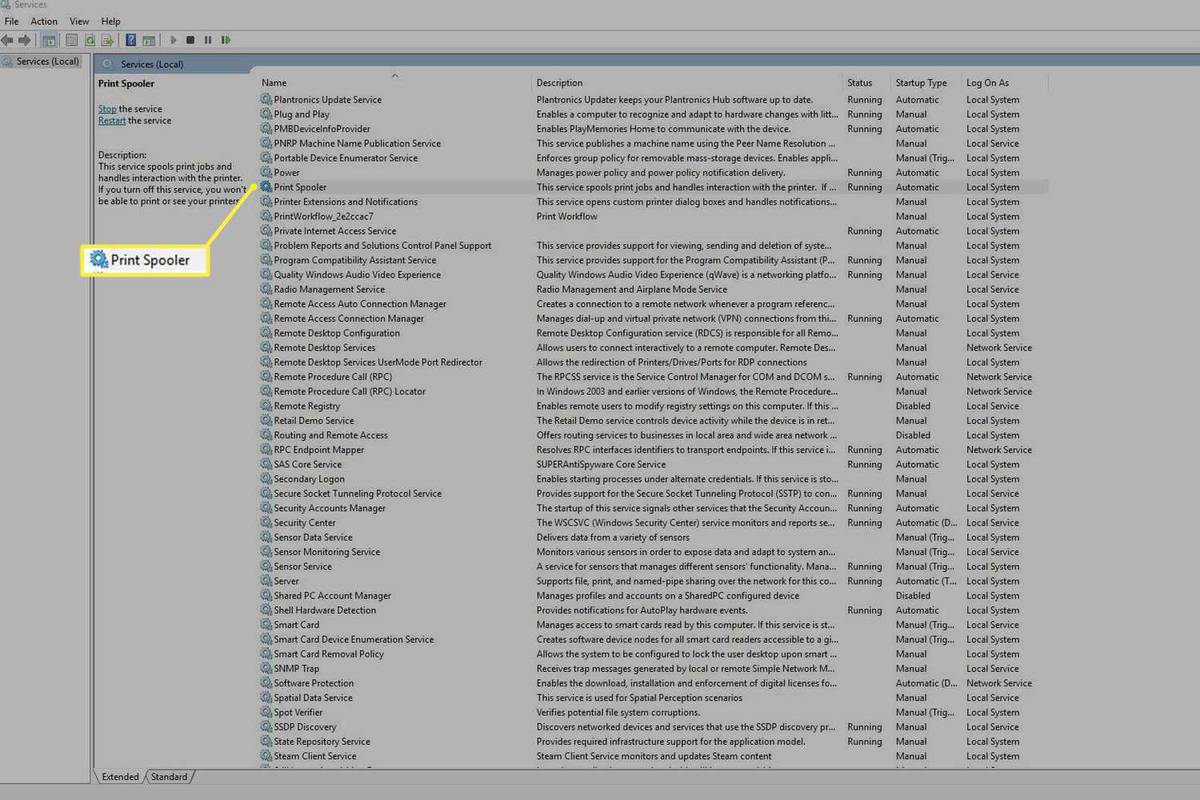
-
Pa kreisi atlasiet Stop . Vai arī ar peles labo pogu noklikšķiniet Drukas spolētājs un atlasiet Stop .
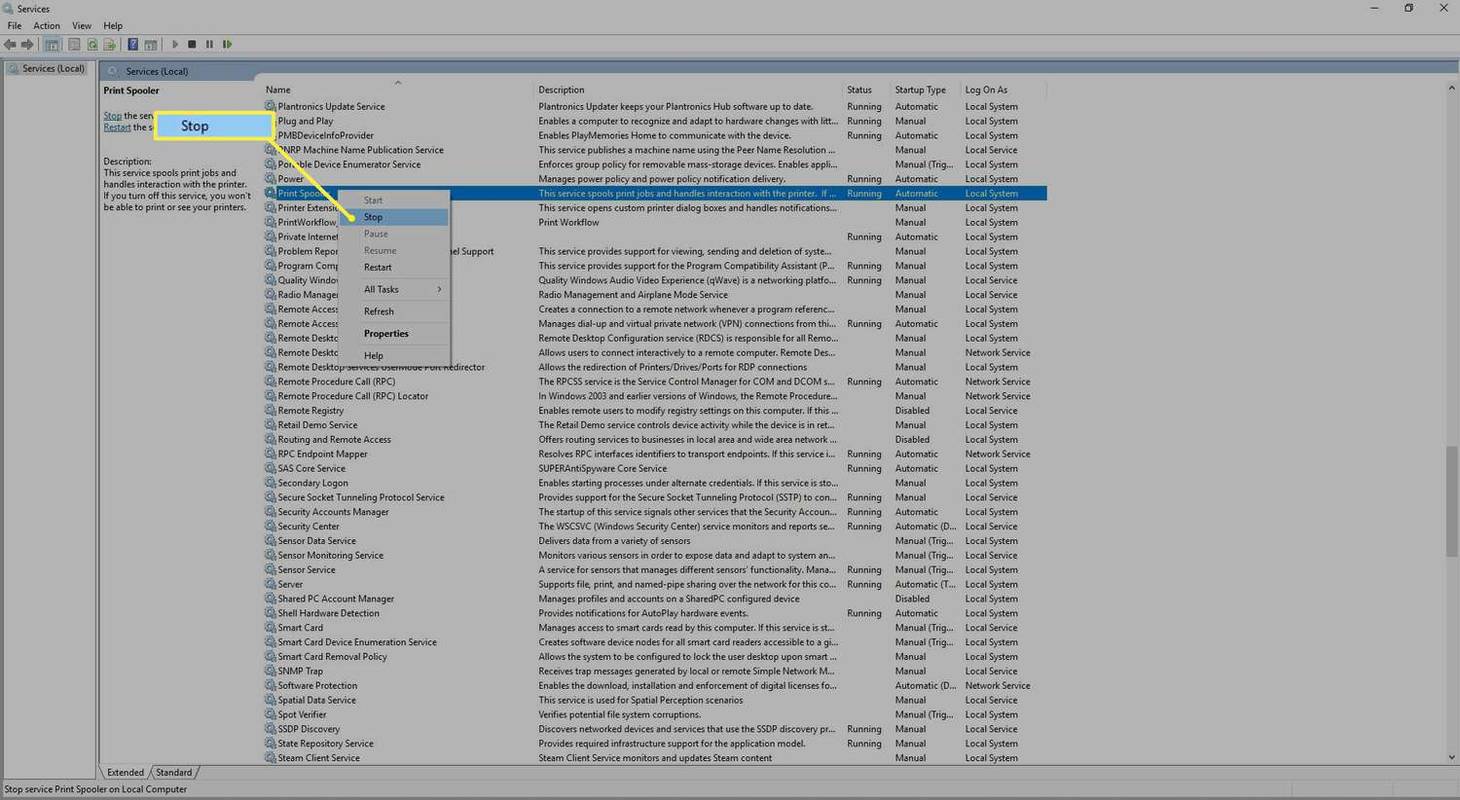
-
Jums vajadzētu redzēt dialoglodziņu, kas apstiprina pakalpojuma apturēšanu.
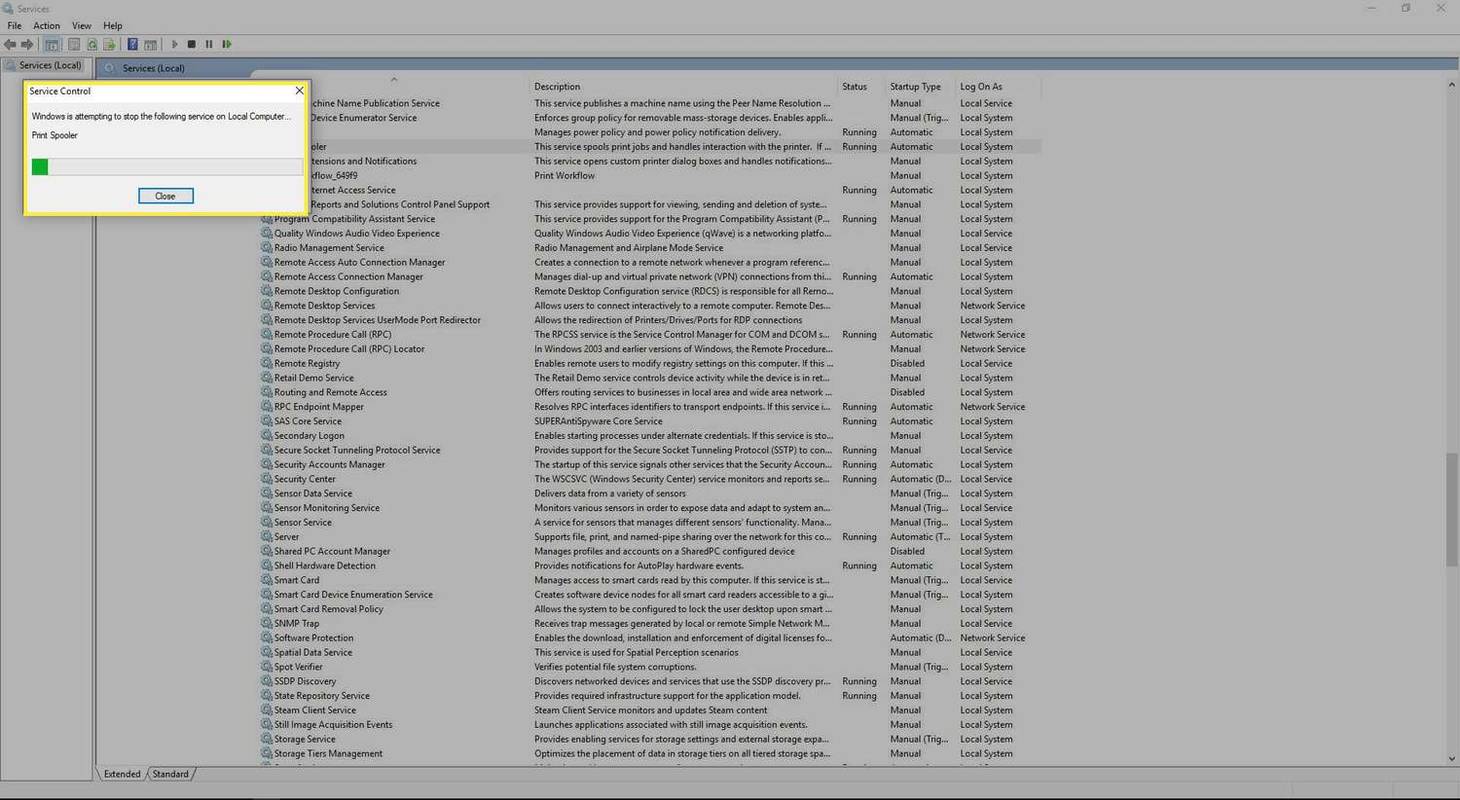
-
Tagad atlasiet Restartējiet pakalpojumu . Vai arī ar peles labo pogu noklikšķiniet Drukas spolētājs , pēc tam atlasiet Restartēt .
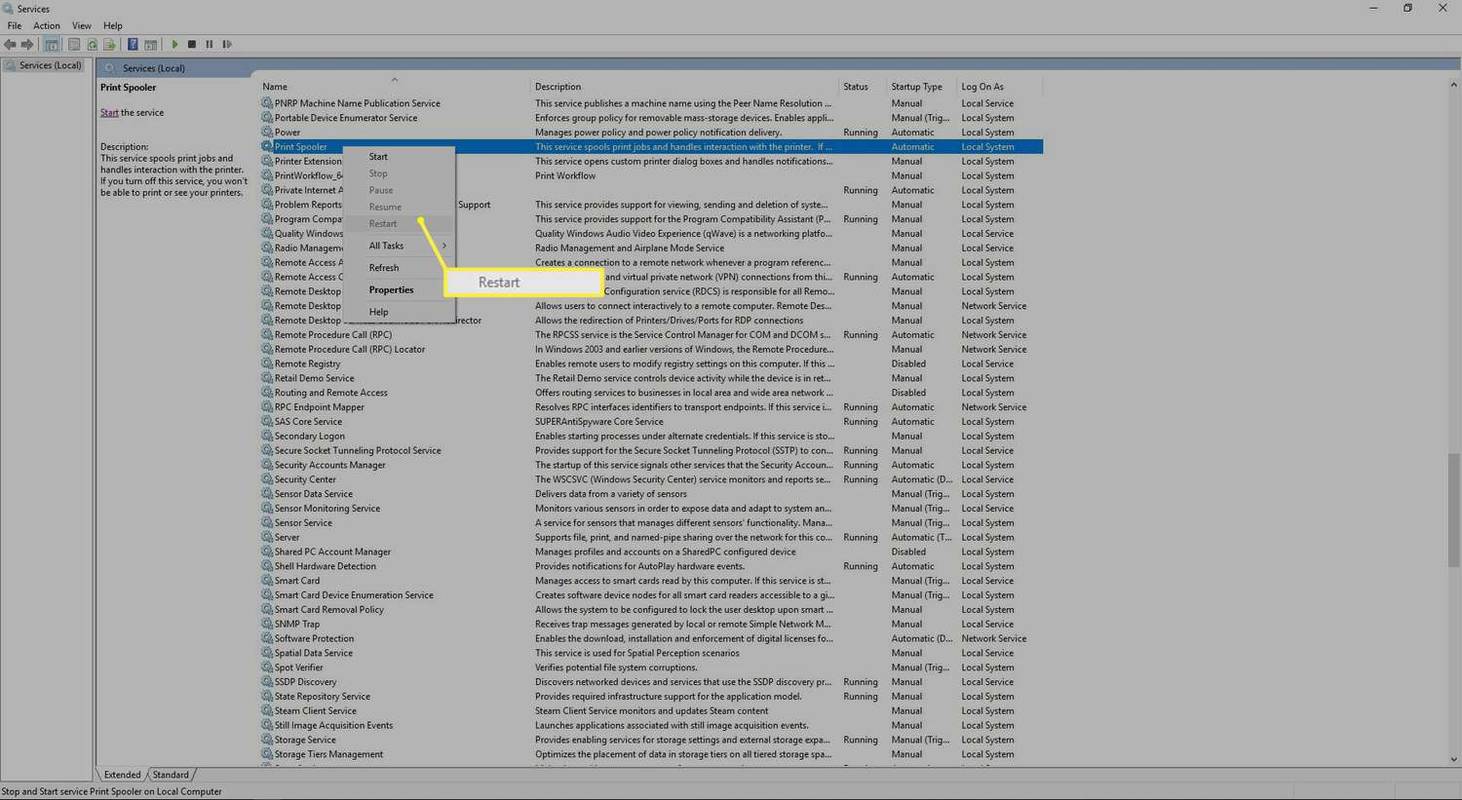
Varat arī ar peles labo pogu noklikšķināt uz Drukas spolētāja un pēc tam atlasīt Īpašības lai atrastu papildu apturēšanas un restartēšanas vadīklas.
-
Jums vajadzētu redzēt dialoglodziņu par pakalpojuma Print Spooler restartēšanu.
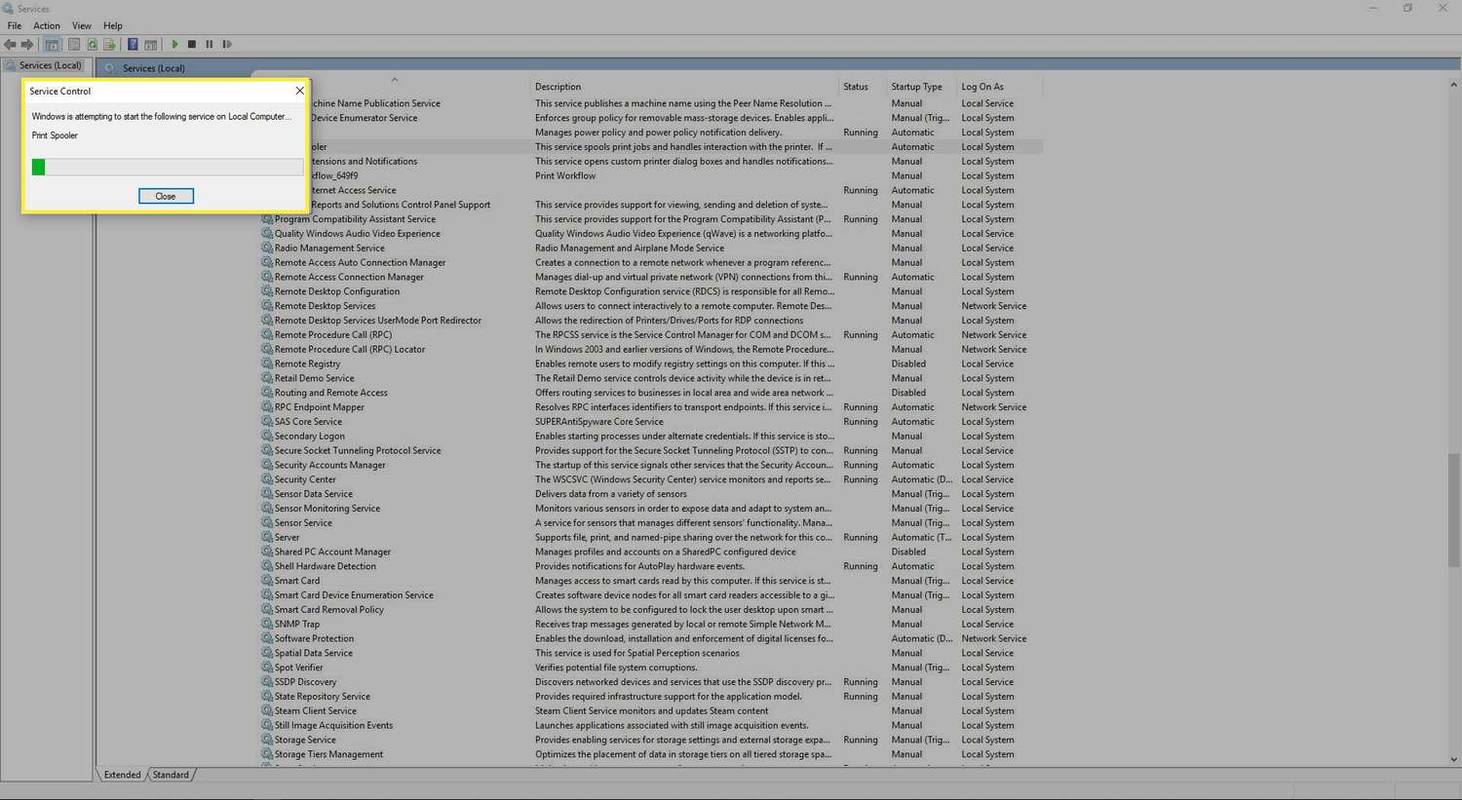
-
Tagad esat atiestatījis printera spolētāju.
Ir vērts mēģināt izslēgt printeri, uz dažām sekundēm atvienot strāvas padevi, lai printeris pilnībā atiestatītu, un pēc tam pievienojiet to atpakaļ un atkal ieslēdziet.
Atceliet drukas darbu, izmantojot lietojumprogrammu
Drukāšanas laikā lielākā daļa lietojumprogrammu īsi parādīs dialoglodziņu, kas piedāvā atcelšanas iespēju. Tas ir ātrākais veids, kā atcelt drukas darbu, taču jums tas ir ātri jāsaprot un jāizvēlas Atcelt .

Kā notīrīt drukas rindu, izmantojot Windows iestatījumus
Ir ātri un efektīvi pāriet uz Windows iestatījumiem un atcelt drukas darbu un notīrīt drukas rindu, ja nepieciešams.
Varat arī piekļūt printera rindai, izmantojot printera ikonu uzdevumjoslā.
Kā notīrīt drukas rindu, izmantojot vadības paneli
Lai gan vadības panelis operētājsistēmā Windows 10 nav īpaši redzams, tas joprojām ir pieejams problēmu novēršanai un citiem uzdevumiem, tostarp drukas darba notīrīšanai.
Kā labot iestrēgušu drukas darbu
Iespējams, jums nav jāpārtrauc drukas darbs, bet gan jāizdzēš tas, kas nedarbojas pareizi. Ir jāveic papildu darbības, lai atgūtu kontroli pār printeri.
Kā atiestatīt drukas spolētāju
Ja nekas cits neizdodas drukāt iestrēgušu drukas darbu, mēģiniet notīrīt drukas spolētāju. Drukas spolētājs paziņo jūsu drukāšanas komandu printerim, un dažreiz tā var iestrēgt.
Interesanti Raksti
Redaktora Izvēle

Ko darīt, ja jūsu MacBook Pro neieslēdzas
Nekas neizraisa šo grimstošo sajūtu kā MacBook Pro sāknēšana un nekas nenotiek. Parasti tas notiks, kad jums būs daudz jāmācās, gaidāmais termiņš vai svarīgs e-pasta ziņojums, kas jānosūta. Apple ierīces ir zināmas

Snapchat: kā noteikt, vai tas ir reāls konts
Bez acīmredzamākiem rādītājiem, piemēram, profila attēla vai citas personiskās informācijas nerādīšanas, tagad ir veidi, kā noteikt, vai konts ir reāls vai viltots. Šis jautājums galvenokārt tiek izvirzīts, kad runa ir par slavenībām.
![Labākie varoņi — Genšina ietekmes līmeņu saraksts [2021. gada jūlijs]](https://www.macspots.com/img/games/42/best-characters-genshin-impact-tier-list.png)
Labākie varoņi — Genšina ietekmes līmeņu saraksts [2021. gada jūlijs]
Kuri ir vislabāk spēlējamie varoņi filmā Genshin Impact? Tas ir atkarīgs no tā, kam jūs jautāsiet. Bieži vien spēcīgākie varoņi — tie, kas labi novērtē pamata statistiku, elementārās prasmes un to, cik labi viņi ir piemēroti savai lomai.

Asana - kā izveidot komandu
Kā viena no populārākajām tīmekļa un mobilo komandu organizēšanas lietotnēm, Asana lielā mērā groza katras organizācijas komandu koncepciju. Komandas ir Asana organizācijas dalībnieku apakškopa. Katrā no komandām ir savi locekļi, projekti,

Kā uzzināt, vai Instagram profils ir Instagram biznesa konts
Ikviens zina, ka Instagram ir viena no populārākajām sociālo mediju lietotnēm mūsdienās. Tas ir fotoattēlu un video koplietošanas sociālais tīkls, kas pieder uzņēmumam Facebook, Inc. Miljoniem cilvēku katru dienu izmanto Instagram, lai ievietotu attēlus un sekotu citiem cilvēkiem.

Ko .COM nozīmē URL
Vietņu nosaukumu galvenā daļa, augstākā līmeņa domēni, kas ietver .com, piedāvā lietotājiem ieskatu vietnes sākotnējā nolūkā.